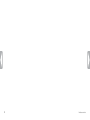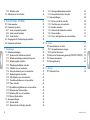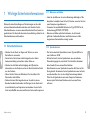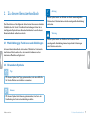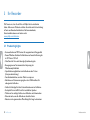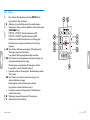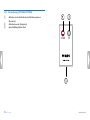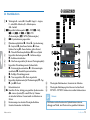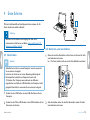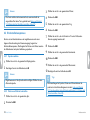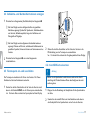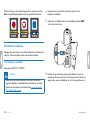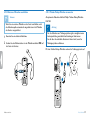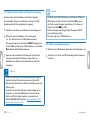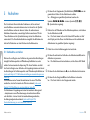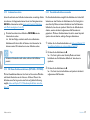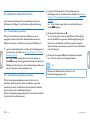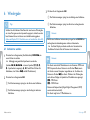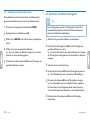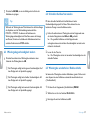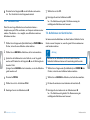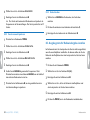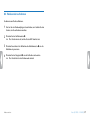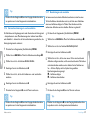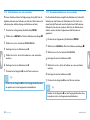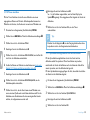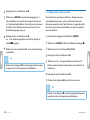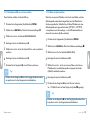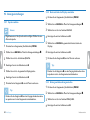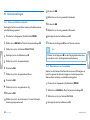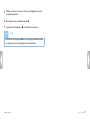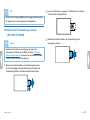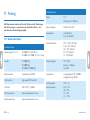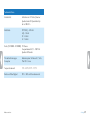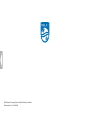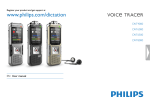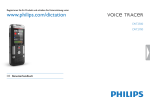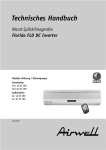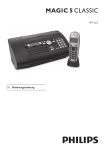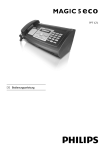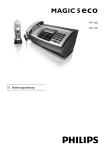Download Benutzerhandbuch
Transcript
Registrieren Sie Ihr Produkt und erhalten Sie Unterstützung unter
www.philips.com/dictation
DVT4000
DVT6000
DVT6500
DVT8000
DE Benutzerhandbuch
2
Inhaltsverzeichnis
Inhaltsverzeichnis
1 Wichtige Sicherheitsinformationen 1.1 Sicherheitshinweise
2 Zu diesem Benutzerhandbuch
2.2 Verwendete Symbole
3 Ihr Recorder
3.1 Produkthighlights
3.2 Verpackungsinhalt
3.3 Produktübersichten
3.3.1 Vorder- und Rückseite
3.3.2 Tasten
3.3.3 Fernbedienung (DVT6500, DVT8000)
3.4 Startbildschirm
3.4.1 Menüübersicht
4 Erste Schritte
4.1 Gerät laden
4.2 Gerät ein- und ausschalten
4.3 Erstinstallationsprozess
4.3.1 Sprache wählen
4.3.2 Datum und Uhrzeit einstellen
4.4 Aufnahme- und Geräteinformationen anzeigen
4.5 Tastensperre ein- und ausschalten
4.6 microSD-Karte einsetzen
4.7 Standfuß herausklappen (DVT6000 – DVT8000)
4.8 Fernbedienung in Betrieb nehmen (DVT6500, DVT8000)
Inhaltsverzeichnis
5
5
7
7
8
8
9
10
10
11
12
13
14
15
15
15
16
16
16
17
17
17
18
19
4.9 Fernbedienung verwenden (DVT6500, DVT8000)
4.10Zubehör verwenden
4.10.1 Kopfhörer anschließen
4.10.2 Externes Mikrofon anschließen
4.10.3 Telefon-Pickup-Mikrofon verwenden
4.10.4 Meeting-Mikrofon verwenden
4.11An Computer anschließen
4.11.1 Dateien zwischen Gerät und Computer übertragen
4.11.2 Gerät vom Computer trennen
19
20
20
21
21
22
23
24
24
5 Aufnahme
25
5.1 Aufnahme erstellen
5.1.1 Aufnahme von externer Quelle erstellen
5.1.2 Indexmarken setzen
5.1.3 Mit Zoom-Funktion aufnehmen (DVT6000 – DVT8000)
5.1.4 Voraufnahmefunktion verwenden
5.2 Aufnahmen automatisch starten
5.2.1 Timer-Funktion verwenden
5.2.2 Sprachaktivierungsfunktion verwenden
25
26
27
27
27
28
28
28
6 Wiedergabe
29
6.1 Aufnahme wählen
6.1.1 Aufnahme mit Kalendersuche finden
6.2 Aufnahme oder Musik wiedergeben
6.3 Wiedergabegeschwindigkeit ändern
6.4 Schnellen Suchlauf verwenden
6.5 Wiedergabe wiederholen / Endlosschleife
29
30
30
31
31
31
7 Bearbeiten und Löschen
33
7.1 Aufnahme bearbeiten
7.1.1 Aufnahme anfügen oder überschreiben
33
33
3
7.1.2 Aufnahme teilen
7.2 Aufnahmen am Gerät löschen
34
34
8 Radio (DVT6000 – DVT8000)
35
8.1 Radio verwenden
8.2 Radiosender speichern
8.2.1 Sender automatisch speichern
8.2.2 Sender manuell speichern
8.2.3 Sender löschen
8.3 Ausgabegeräte für Radiowiedergabe einstellen
8.4 Radiosender aufnehmen
9 Einstellungen
9.1 Aufnahmeeinstellungen
9.1.1 Speicherort für Aufnahmen einstellen
9.1.2 Aufnahmeeinstellungen automatisch anpassen
9.1.3 Aufnahmequalität einstellen
9.1.4 Mikrofonempfindlichkeit einstellen
9.1.5 Windfilter ein- und ausschalten
9.1.6 Geräuschreduzierung ein- und ausschalten
9.1.7 Bearbeitungsmodus einstellen
9.1.8 Stille Aufnahme ein- und ausschalten
9.1.9 Voraufnahmefunktion ein- und ausschalten
9.1.10 Timer einstellen
9.1.11 Sprachaktivierungsfunktion ein- und ausschalten
9.1.12 Automatisches Teilen einstellen
9.1.13 Aufnahme-LED ein- und ausschalten
9.1.14 Externe Quelle wählen
9.2 Anzeigeeinstellungen
9.2.1 Sprache wählen
9.2.2 Kontraststärke des Displays einstellen
4
35
35
35
36
36
36
37
38
38
38
38
39
39
40
41
41
42
42
43
43
44
45
45
46
46
46
9.2.3 Hintergrundbeleuchtung einstellen
9.2.4 Demonstrationsmodus einstellen
9.3 Geräteeinstellungen
9.3.1 Datum und Uhrzeit einstellen
9.3.2 ClearVoice ein- und ausschalten
9.3.3 Equalizer einstellen
9.3.4 Automatisches Abschalten einstellen
9.3.5 Alarm einstellen
9.3.6 Tasten- und Signaltöne ein- und ausschalten
46
47
48
48
48
49
49
50
50
10 Service
52
10.1Servicefunktionen am Gerät
10.1.1 Geräteinformationen anzeigen
10.1.2 Speicher formatieren
10.2Batterie der Fernbedienung wechseln (DVT6500, DVT8000)
10.3Firmware aktualisieren
10.4Störungsbehebung
11 Anhang
11.1Technische Daten
52
52
52
53
54
55
56
56
Inhaltsverzeichnis
1 Wichtige Sicherheitsinformationen
Nehmen Sie keine Einstellungen und Veränderungen vor, die nicht
in diesem Benutzerhandbuch beschrieben sind. Beachten Sie alle
Sicherheitshinweise, um einen einwandfreien Betrieb Ihres Gerätes zu
gewährleisten. Der Hersteller übernimmt keine Haftung, sollten Sie die
Sicherheitshinweise nicht beachten.
1.1 Sicherheitshinweise
• Schützen Sie das Gerät vor Regen oder Wasser, um einen
Kurzschluss zu vermeiden.
• Setzen Sie das Gerät keiner durch Heizgeräte oder direkte
Sonneneinstrahlung verursachten starken Hitze aus.
• Schützen Sie die Kabel vor Beschädigung durch Quetschen,
insbesondere an den Steckern und an der Austrittsstelle der Kabel
aus dem Gehäuse.
• Sichern Sie Ihre Daten und Aufnahmen. Der Hersteller ist für
Datenverlust nicht haftbar.
• Nehmen Sie keine Wartungsarbeiten vor, die nicht in diesem
Benutzerhandbuch beschrieben sind. Zerlegen Sie das Gerät nicht
in seine Einzelteile, um Reparaturen vorzunehmen. Lassen Sie Ihr
Gerät ausschließlich von einer zertifizierten Servicestelle reparieren.
Inhaltsverzeichnis
1.1.1 Batterien und Akkus
• Laden Sie den Akku vor der ersten Benutzung vollständig auf. Ein
kompletter Ladezyklus dauert zirka 3,5 Stunden, wenn das Gerät an
einen Computer angeschlossen ist.
• Verwenden Sie ausschließlich Batterien des Typs CR2025 für die
Fernbedienung (DVT6500, DVT8000).
• Batterien und Akkus enthalten Substanzen, die die Umwelt
gefährden. Gebrauchte Batterien und Akkus müssen in dafür
vorgesehenen Sammelstellen entsorgt werden.
1.1.2 Speicherkarten
• Das Gerät unterstützt Speicherkarten vom Typ microSD bis zu
einer Größe von 32 GB.
• Achten Sie darauf, dass die Speicherkarte eine ausreichende
Datenübertragungsrate unterstützt. Der Hersteller übernimmt
keine Gewähr für eine einwandfreie Funktion.
• Beim Formatieren einer Speicherkarte werden alle Daten auf der
Karte gelöscht. Formatieren Sie die Speicherkarte immer im Gerät,
um sicherzustellen, dass sie die richtige Formatierung aufweist.
Wenn Sie die Speicherkarte mit einem Computer formatieren,
können später Fehler beim Schreiben oder Lesen von Daten
auftreten.
5
1.1.3 Gehörschutz
1.1.5 Gesetzliche Beschränkungen für Aufnahmen
Halten Sie bei Verwendung der Kopfhörer die folgenden
Richtlinien ein:
• Stellen Sie die Lautstärke moderat ein, und hören Sie nicht zu lange
über Kopfhörer.
• Achten Sie unbedingt darauf, die Lautstärke nicht höher einzustellen
als es Ihr Gehör verträgt.
• Stellen Sie die Lautstärke nur so hoch ein, dass Sie immer noch
hören, was um Sie herum geschieht.
• In möglicherweise gefährlichen Situationen sollten Sie sehr vorsichtig
sein oder die Nutzung vorübergehend unterbrechen.
• Setzen Sie keine Kopfhörer auf, wenn Sie mit dem Auto, Fahrrad,
Skateboard usw. unterwegs sind. Sie können dadurch den Verkehr
gefährden und verstoßen möglicherweise gegen gesetzliche
Bestimmungen.
• Die Verwendung der Aufnahmefunktion dieses Produktes unterliegt
in Ihrem Land möglicherweise gesetzlichen Beschränkungen.
Beachten Sie den Datenschutz und die persönlichen Rechte Dritter,
wenn Sie beispielsweise Gespräche oder Vorträge aufnehmen.
• Bitte beachten Sie, dass Sie in manchen Ländern gesetzlich dazu
verpflichtet sind, Ihren Gesprächspartner darüber zu informieren,
wenn Sie ein Telefongespräch aufnehmen beziehungsweise die
Aufnahme von Telefongesprächen verboten ist. Informieren
Sie sich über die rechtliche Situation in Ihrem Land, bevor Sie
Telefongespräche aufnehmen.
1.1.4 Maximale Schallleistung
• Der Hersteller garantiert die Übereinstimmung der maximalen
Schallleistung seiner Audiogeräte mit den geltenden Bestimmungen,
jedoch nur mit dem ursprünglichen Modell der im Lieferumfang
enthaltenen Kopfhörer. Wenn diese Kopfhörer ersetzt werden
müssen, sollten Sie bei Ihrem Händler ein dem Original
entsprechendes Philips-Modell erwerben.
6
Inhaltsverzeichnis
2 Zu diesem Benutzerhandbuch
Die Übersichten auf den folgenden Seiten bieten Ihnen einen schnellen
Überblick über Ihr Gerät. Detaillierte Beschreibungen finden Sie in
den folgenden Kapiteln dieses Benutzerhandbuches. Lesen Sie dieses
Benutzerhandbuch aufmerksam durch.
2.1 Modellabhängige Funktionen und Abbildungen
Achtung
• Dieses Symbol warnt vor Schäden am Gerät sowie möglichem
Datenverlust. Schäden können durch unsachgemäße Handhabung
entstehen.
Warnung
• Dieses Symbol warnt vor Gefahren für Personen. Durch
unsachgemäße Handhabung können körperliche Verletzungen
oder Schäden entstehen.
In diesem Benutzerhandbuch sind mehrere Modelle der Gerätereihe
beschrieben. Bitte beachten Sie, dass manche Funktionen nur bei
bestimmten Modellen verfügbar sind.
2.2 Verwendete Symbole
Tipp
• Mit diesem Symbol sind Tipps gekennzeichnet, mit deren Hilfe Sie
Ihr Gerät effektiver und einfacher verwenden.
Hinweis
• Mit diesem Symbol sind Hinweise gekennzeichnet, die Sie in der
Handhabung des Gerätes berücksichtigen sollten.
Inhaltsverzeichnis
Zu diesem Benutzerhandbuch
7
3 Ihr Recorder
Wir freuen uns, dass Sie sich für ein Philips-Gerät entschieden
haben. Auf unserer Webseite erhalten Sie umfassende Unterstützung
in Form von Benutzerhandbüchern, Softwaredownloads,
Garantieinformationen und vielem mehr:
www.philips.com/dictation.
3.1 Produkthighlights
• Stereoaufnahme im MP3-Format für ausgezeichnete Klangqualität
• Zoom-Mikrofon-Funktion für Aufnahmen auf weite Entfernung bis
zu 15 Metern / 50 Fuß
• ClearVoice für klare und lebendige Sprachwiedergabe
• Bewegungssensor für automatische Anpassung der
Mikrofonempfindlichkeit
• Sprachaktivierungsfunktion zum Aufnehmen ohne Tasten
(Freisprecheinrichtung)
• Voraufnahmefunktion, um kein Wort zu verpassen
• Aufnahme und Stromversorgung über den USB-Anschluss für
unbegrenzte Aufnahme
• Großes Farbdisplay für klare Statusinformationen zur Aufnahme
• Steckplatz für microSD-Karte für zusätzlichen Speicher
• Markieren Sie wichtige Stellen einer Aufnahme mit Indexmarken
• Kalendersuche, um alle Aufnahmen schnell zu finden
• Robustes und ergonomisches Metalldesign für lange Lebensdauer
8
Ihr Recorder
Inhaltsverzeichnis
DVT4000: Gerät
DVT6000 – DVT8000: Gerät
USB-Kabel für den Anschluss an den Computer
Schnellstartanleitung
DVT6000 – DVT8000: Stereo-Kopfhörer
DVT8000: Meeting-Mikrofon
DVT6500: Line-In Kabel
DVT6500, DVT8000: Tasche
DVT6500, DVT8000: Fernbedienung (Batterie eingelegt)
MENU
a b c d e f g h i INDEX/a
3.2 Verpackungsinhalt
Hinweis
• Beachten Sie, dass einige Teile möglicherweise nicht Teil des
Lieferumfanges Ihres Modells sind. Sollte eines der Teile fehlen
oder Beschädigungen aufweisen, wenden Sie sich bitte an Ihren
Händler.
Inhaltsverzeichnis
Ihr Recorder
9
3.3 Produktübersichten
3.3.1 Vorder- und Rückseite
a b c d e f g h i j k l m n o 10
Ein-/Ausschalter / Tastensperre
Steckplatz für Speicherkarte (microSD-Karte)
Mikrofone
DVT6000 – DVT8000: Zoom-Mikrofon
Status-LED:
Rot – Gerät nimmt auf
Grün – Gerät gibt Aufnahme wieder
Orange – Datenübertragung mit dem Computer
Display
Bedienfeld mit Tasten
Lautsprecher
Öse für Handschlaufe
Resettaste
DVT6500, DVT8000: Empfänger für Fernbedienungssignal
Anschluss für Kopfhörer (Stereo-Klinkenstecker, 3,5 mm)
Anschluss für externes Mikrofon, Line-in-Anschluss
(Stereo‑Klinkenstecker, 3,5 mm)
DVT6000 – DVT8000: Ausklappbarer Standfuß
(ohne Abbildung) Anschluss für den Computer (Micro-USB)
Ihr Recorder
Inhaltsverzeichnis
3.3.2 Tasten
Kurz drücken: Menüfunktionen aufrufen (MENU-Taste);
Lang drücken: Radio einschalten
b g Aufnahme starten (Aufnahmetaste); Auswahl bestätigen
c Stoppmodus: Ordner wechseln; Aufnahme: Indexmarke setzen
(INDEX/a-Taste)
d DVT6000 – DVT8000: Variable Funktionstaste F1
e DVT6000 – DVT8000: Variable Funktionstaste F2
Funktion der variablen Funktionstasten ist abhängig vom
Betriebszustand; zugewiesene Funktion wird im Display
angezeigt
f e Kurz drücken: Aufnahme wiedergeben (Wiedergabetaste),
Wiedergabe pausieren (Pausetaste);
Lang drücken: Wiedergabegeschwindigkeit einstellen
g h Kurz drücken: zur vorhergehenden Indexmarke springen, zur
vorhergehenden Aufnahme springen;
Menünavigation: vorhergehendes Menüregister aufrufen;
Lang drücken: schneller Suchlauf rückwärts
+ Lautstärke erhöhen; Menünavigation: Menüfunktionen wählen,
Wert ändern
b Kurz drücken: zur nächsten Indexmarke springen, zur
nächsten Aufnahme springen;
Menünavigation: nächstes Menüregister aufrufen;
Lang drücken: schneller Suchlauf vorwärts
– Lautstärke reduzieren; Menünavigation: Menüfunktionen
wählen, Wert ändern
h j Wiedergabe beenden (Stopptaste); Menü beenden
i z Aufnahme löschen (Löschtaste)
a Inhaltsverzeichnis
Ihr Recorder
11
3.3.3 Fernbedienung (DVT6500, DVT8000)
a b c 12
Aufnahme starten (Aufnahmetaste), Aufnahme pausieren
(Pausetaste)
Aufnahme beenden (Stopptaste)
(ohne Abbildung) Batteriefach
Ihr Recorder
Inhaltsverzeichnis
3.4 Startbildschirm
Wiedergabe: S – normal, { – Pause, j – Stopp, c – langsam,
U – schnell, g – Aufnahme, | – Aufnahmepause,
V W – Suchlauf
b ƒEingestellte Aufnahmequalität: ‡ – PCM, … – SHQ,
ƒ – HQ, ˆ – SP, † – LP, „ – MP3
(Musikwiedergabe), ‰ – WMA (Musikwiedergabe)
c ‚ – Sprachaktivierung eingeschaltet
d Mikronfonempfindlichkeit: ° – Diktat, ± – Spracherkennung,
¯ – Gespräch, ² – Auto Zoom-Funktion, µ – ZoomFunktion: Vortrag, · – Zoom-Funktion: großer Abstand,
¸ – Manuelle Mikrofonempfindlichkeit, Ë – Line-in-Quelle
e Eingestellter Bearbeitungsmodus: Å – Aufnahme anfügen,
Æ – Aufnahme überschreiben
f Ç – ClearVoice eingeschaltet (für bessere Wiedergabequalität)
g Eingestellter Wiederholungsmodus / Endlosschleife:
 – Dateiwiedergabe wiederholen, Á – Ordnerwiedergabe
wiederholen, Ã – Auswahl/Sequenz wiederholen,
Ä – Zufälliger Wiederholungsmodus
h À – Timer eingeschaltet, ¿ – Alarm eingeschaltet
i Eingestellter Equalizermodus (für Musikwiedergabe): È – Pop,
É – Jazz, Ê – Klassik
j Batterieladezustand
k u Gewählter Ordner, abhängig vom gewählten Speichermedium
(u – interner Speicher, à – microSD-Karte) / Nummer
der aktuellen Aufnahme / Gesamtanzahl der Aufnahmen im
Ordner
l Positionsanzeige der aktuellen Wiedergabe/Aufnahme
m Gesetzte Indexmarken der Aufnahme
a j
Inhaltsverzeichnis
n o p Wiedergabe-/Aufnahmedauer, Gesamtzeit der Aufnahme
Wiedergabe-/Aufnahmepegel des linken und rechten Kanals
DVT6000 – DVT8000: Funktion der variablen Funktionstasten
Hinweis
• Die Position und das Aussehen der Symbole können variieren,
abhängig vom Modell, dem Modus und den gewählten Funktionen.
Ihr Recorder
13
3.4.1 Menüübersicht
Hinweis
• Das Symbol des gewählten Menüregisters
wird blau hinterlegt angezeigt.
c Ô Anzeigeeinstellungen:
Sprache wählen
Kontraststärke des Displays einstellen
Hintergrundbeleuchtung einstellen
Demonstrationsmodus einstellen
d × Geräteeinstellungen:
a Ø Ordner- und Dateimenü:
Aufnahme mit Kalendersuche finden
Aufnahme teilen
Wiedergabe wiederholen / Endlosschleife
b Ó Aufnahmeeinstellungen:
Aufnahme erstellen
Mikrofonempfindlichkeit einstellen
Aufnahmequalität einstellen
Windfilter ein- und ausschalten
Geräuschreduzierung ein- und ausschalten
Bearbeitungsmodus einstellen
Stille Aufnahme ein- und ausschalten
Voraufnahmefunktion ein- und ausschalten
Timer einstellen
Sprachaktivierungsfunktion ein- und
ausschalten
Automatisches Teilen einstellen
Externe Quelle wählen
Datum und Uhrzeit einstellen
ClearVoice ein- und ausschalten
Equalizer einstellen
Automatisches Abschalten einstellen
Alarm einstellen
Speicher formatieren
Aufnahme-LED ein- und ausschalten
Tasten- und Signaltöne ein- und ausschalten
Speicherort für Aufnahmen einstellen
Geräteinformationen anzeigen
e Ö Radioeinstellungen:
Radio verwenden
Radiosender speichern
Ausgabegeräte für Radiowiedergabe
einstellen
f Titel des gewählten Menüregisters
g Liste der verfügbaren Funktionen des
Menüs
14
Ihr Recorder
Inhaltsverzeichnis
4 Erste Schritte
Mit der Installationshilfe auf den folgenden Seiten nehmen Sie Ihr
Gerät schnell und einfach in Betrieb.
Achtung
• Beachten Sie die Hinweise zum Umgang mit dem Gerät,
insbesondere mit Batterien und Akkus (siehe auch Kapitel 1.1.1
Batterien und Akkus, Seite 5).
4.1 Gerät laden
4.2 Gerät ein- und ausschalten
1
Ziehen Sie den Ein-/Ausschalter auf der Seite des Gerätes für zirka
zwei Sekunden nach unten.
XX Das Gerät schaltet sich ein und der Startbildschirm erscheint.
2
Zum Ausschalten ziehen Sie den Ein-/Ausschalter wieder für zirka
zwei Sekunden nach unten.
Hinweis
• Schließen Sie das Gerät an einen Computer an oder verwenden
Sie ein externes Ladegerät.
• Laden Sie das Gerät vor der ersten Benutzung vollständig auf.
• Ein kompletter Ladezyklus am Computer dauert zirka
3,5 Stunden. Der Computer muss während des Aufladens
eingeschaltet sein. Sollte der USB-Anschluss des Computers nicht
genügend Strom liefern, verwenden Sie ein externes Ladegerät.
1
Stecken Sie den USB-Stecker in einen USB-Anschluss an Ihrem
Computer.
2
Stecken Sie den Micro-USB-Stecker in den USB-Anschluss auf der
Unterseite des Gerätes.
Inhaltsverzeichnis
Erste Schritte
15
Hinweis
• Das Gerät schaltet sich automatisch ab, wenn innerhalb der
eingestellten Zeit keine Taste gedrückt wird (siehe auch Kapitel
9.3.4 Automatisches Abschalten einstellen, Seite 49).
4.3 Erstinstallationsprozess
Bei der ersten Inbetriebnahme oder möglicherweise nach einer
längeren Unterbrechung der Stromversorgung, beginnt der
Erstinstallationsprozess. Die Angaben für Datum und Uhrzeit werden
als Aufnahmezeit mit jeder Aufnahme gespeichert.
4.3.1 Sprache wählen
1
Wählen Sie mit + / – die gewünschte Displaysprache.
2
Bestätigen Sie mit der Aufnahmetaste g.
Hinweis
3
Wählen Sie mit + / – den gewünschten Monat.
4
Drücken Sie b .
5
Wählen Sie mit + / – den gewünschten Tag.
6
Drücken Sie b .
7
Wählen Sie mit + / –, ob die Uhrzeit im 12- oder 24-StundenFormat angezeigt werden soll.
8
Drücken Sie b .
9
Wählen Sie mit + / – die gewünschte Stundenzeit.
10Drücken Sie b.
11Wählen Sie mit + / – die gewünschte Minutenzeit.
12Bestätigen Sie mit der Aufnahmetaste g.
Tipp
• Möglicherweise ist Ihre Sprache nicht verfügbar. Wählen Sie eine
Alternativsprache.
4.3.2 Datum und Uhrzeit einstellen
1
Wählen Sie mit + / – das gewünschte Jahr.
2
Drücken Sie b .
16
Erste Schritte
• Die Einstellungen für Sprache, Datum und Uhrzeit können Sie
jederzeit mit den Einstellungsmenüs ändern (siehe auch Kapitel
9.2.1 Sprache wählen, Seite 46) (siehe auch Kapitel 9.3.1 Datum und
Uhrzeit einstellen, Seite 48).
Inhaltsverzeichnis
4.4 Aufnahme- und Geräteinformationen anzeigen
1
Drücken Sie im Stoppmodus (Startbildschirm) die Stopptaste j.
a Auf dem Display werden die Eigenschaften der gewählten
Aufnahme angezeigt: Symbol für Speicherort, Aufnahmedatum
und -uhrzeit, Aufnahmequalität, Länge der Aufnahme und
Dateigröße in Megabyte.
b Auf dem Display werden allgemeine Geräteinformationen
angezeigt: Datum und Uhrzeit, verbleibende Aufnahmezeit im
gewählten Speicher, Firmware-Version und Seriennummer des
Gerätes.
2
Drücken Sie die Stopptaste j, um in den Stoppmodus
zurückzukehren.
2
4.6 microSD-Karte einsetzen
4.5 Tastensperre ein- und ausschalten
Die Tastensperre deaktiviert alle Tasten des Gerätes. Die TimerFunktion des Gerätes funktioniert weiterhin.
1
Ziehen Sie den Ein-/Ausschalter auf der Seite des Gerätes nach
oben in die Position HOLD, um die Tastensperre einzuschalten.
XX Für kurze Zeit erscheint das Sperrsymbol auf dem Display.
Inhaltsverzeichnis
Ziehen Sie den Ein-Ausschalter auf der Seite des Gerätes in die
Mittelstellung, um die Tastensperre auszuschalten.
XX Für kurze Zeit erscheint das Freigabesymbol auf dem Display.
Achtung
• Ziehen Sie die Speicherkarte nicht heraus, während das Gerät
darauf zugreift. Dadurch können Daten beschädigt werden oder
verloren gehen.
1
Klappen Sie die Abdeckung des Steckplatzes für die Speicherkarte
zur Seite.
2
Stecken Sie die microSD-Karte mit den Kontakten nach oben in
den Steckplatz für die Speicherkarte an der Seite des Gerätes.
Erste Schritte
17
4.7 Standfuß herausklappen (DVT6000 – DVT8000)
Verwenden Sie den Standfuß auf der Rückseite des Gerätes, wenn sie
das Gerät auf einen Tisch legen – beispielsweise um eine Besprechung
aufzunehmen. Auf diese Weise nutzen Sie auch das Mikrofon auf der
Geräterückseite optimal.
3
Schieben Sie die Speicherkarte in das Gerät bis sie einrastet.
4
Zum Entnehmen der Speicherkarte drücken Sie leicht auf die
Karte. Die Speicherkarte wird ein Stück ausgeworfen.
1
Klappen Sie den Standfuß auf der Rückseite des Gerätes heraus.
2
Stellen Sie das Gerät auf einer ebenen Oberfläche auf
beispielsweise auf einem Tisch.
Hinweis
• Damit das Gerät Aufnahmen auf der Speicherkarte speichert,
müssen Sie vom internen Speicher auf microSD-Kartenspeicher
umstellen (siehe auch Kapitel 9.1.1 Speicherort für Aufnahmen
einstellen, Seite 38). Sie erkennen am Ordnersymbol auf dem
Display in welchen Speicher die Aufnahmen abgelegt werden: u,
v, w, x, y – interner Speicher, à, á, â, ã, ä – Speicherkarte.
18
Erste Schritte
Inhaltsverzeichnis
4.8 Fernbedienung in Betrieb nehmen
(DVT6500, DVT8000)
Die Batterie ist bereits in die Fernbedienung eingelegt. Sie ist mit
einem Plastikstreifen geschützt, damit kein Stromverbrauch während
des Transportes erfolgt.
1
Ziehen Sie den Plastikstreifen aus dem Batteriefach auf der
Unterseite der Fernbedienung heraus.
4.9 Fernbedienung verwenden
(DVT6500, DVT8000)
Hinweis
• Sollte die Fernbedienung nicht mehr funktionieren, wechseln Sie
die Batterie (siehe auch Kapitel 10.2 Batterie der Fernbedienung
wechseln (DVT6500, DVT8000), Seite 53).
• Nehmen Sie die Batterie aus der Fernbedienung, wenn Sie diese
längere Zeit nicht verwenden. Die Fernbedienung kann durch eine
undichte Batterie beschädigt werden.
• Gebrauchte Batterien und Akkus müssen in dafür vorgesehenen
Sammelstellen entsorgt werden.
EAR MIC
Richten Sie die Fernbedienung auf den Empfänger an der Seite des
Gerätes. Der Winkel zum Gerät sollte innerhalb von 80 Grad liegen;
die Entfernung sollte nicht mehr als drei Meter betragen. Achten sie
darauf, dass sich keine Gegenstände zwischen der Fernbedienung und
dem Gerät befinden.
Inhaltsverzeichnis
Erste Schritte
19
Wird das Gerät mit der Fernbedienung bedient, erscheinen auf dem
Bildschirm großflächige Symbole anstatt der gewohnten Ansichten.
1
Reduzieren Sie die Lautstärke des Gerätes bevor Sie den
Kopfhörer anschließen.
2
Stecken Sie den Klinkenstecker in den Kopfhöreranschluss EAR
auf der Seite des Gerätes.
3
Erhöhen Sie die Lautstärke nach dem Anschließen bis diese ein
angenehmes Niveau erreicht hat. Der Lautsprecher des Gerätes ist
ausgeschaltet, wenn ein Kopfhörer an das Gerät angeschlossen ist.
4.10Zubehör verwenden
Abhängig von Ihrem Gerät ist verschiedenes Zubehör im Lieferumfang
enthalten. Weiteres Zubehör erhalten Sie bei Ihrem Händler.
4.10.1 Kopfhörer anschließen
Lieferumfang: DVT6000 – DVT8000
Warnung
• Stellen Sie die Lautstärke moderat ein, und hören Sie nicht zu
lange über Kopfhörer. Andernfalls können Hörschäden entstehen.
Beachten Sie die Hinweise zum Gehörschutz (siehe auch Kapitel
1.1.3 Gehörschutz, Seite 6).
20
Erste Schritte
Inhaltsverzeichnis
4.10.2 Externes Mikrofon anschließen
Hinweis
• Wenn Sie ein externes Mikrofon an das Gerät anschließen, wird
die Aufnahmequelle automatisch umgeschaltet und das Mikrofon
des Gerätes ausgeschaltet.
1
Beenden Sie eine laufende Aufnahme.
2
Stecken Sie den Klinkenstecker in den Mikrofonanschluss MIC auf
der Seite des Gerätes.
4.10.3 Telefon-Pickup-Mikrofon verwenden
Als optionales Zubehör erhältlich: Philips Telefon-Pickup-Mikrofon
LFH9162.
Achtung
• Für die Aufnahme von Telefongesprächen gibt es möglicherweise
landesspezifische gesetzliche Beschränkungen. Informieren
Sie sich über die rechtliche Situation in Ihrem Land, bevor Sie
Telefongespräche aufnehmen.
EAR MIC
Mit dem Telefon-Pick-up-Mikrofon nehmen Sie Telefongespräche auf.
Inhaltsverzeichnis
Erste Schritte
21
1
Beenden Sie eine laufende Aufnahme.
1
Beenden Sie eine laufende Aufnahme.
2
Stecken Sie den Klinkenstecker in den Mikrofonanschluss MIC auf
der Seite des Gerätes.
2
Stecken Sie den Klinkenstecker in den Mikrofonanschluss MIC auf
der Seite des Gerätes.
3
Stecken Sie sich den Ohrhörer des Mikrofons ins Ohr.
4
Starten Sie die Aufnahme am Gerät.
5
Telefonieren Sie mit Handy oder Festnetztelefon. Halten Sie dabei
das Handy beziehungsweise den Telefonhörer an das Mikrofon am
Ohrhörer.
Lieferumfang: DVT6500, DVT8000
Weitere Mikrofone (für Kaskadierung) als optionales Zubehör
erhältlich: Philips Meeting-Mikrofon LFH9173.
3
Schalten Sie die Einstellung für die externe Quelle auf MonoMikrofon um (siehe auch Kapitel 9.1.14 Externe Quelle wählen,
Seite 45).
Mit dem Meeting-Mikrofon nehmen Sie eine Besprechung oder
eine Konferenz mit mehreren Teilnehmern auf. Für eine optimale
Aufnahmequalität sollten die Teilnehmer nicht weiter als zwei Meter
vom Mikrofon entfernt sein.
4
Starten Sie die Aufnahme am Gerät.
4.10.4 Meeting-Mikrofon verwenden
Tipp
• Für Aufnahmen in größeren Räumen oder von Meetings mit einer
größeren Anzahl an Teilnehmern kann der Aufnahmebereich
durch Anschließen von bis zu drei Meeting-Mikrofonen erweitert
werden.
22
Erste Schritte
Inhaltsverzeichnis
4.11An Computer anschließen
Schließen Sie das Gerät an einen Computer an, stehen Ihnen viele
Möglichkeiten zur Verfügung:
• USB-Massenspeichergerät: Sie können über den Datei-Explorer
auf das Gerät zugreifen, ohne zusätzliche Software zu installieren.
Es wird wie ein USB-Speichermedium als Massenspeichergerät
angezeigt. Auf diese Weise können Sie Ihre Aufnahmen auf dem
Computer speichern und verwalten und den Speicher des Gerätes
wieder freigeben (siehe auch Kapitel 4.11.1 Dateien zwischen Gerät
und Computer übertragen, Seite 24).
• Stromversorgung über USB: Mit dem Anschluss an den
Computer wird das Gerät vom USB-Anschluss mit Strom versorgt,
und die Batterien werden nicht belastet. Sie können aufnehmen, bis
der Speicher des Gerätes voll ist.
Tipp
• Während das Gerät an den Computer angeschlossen ist, drücken
Sie mindestens zwei Sekunden die Aufnahmetaste g, um eine
Aufnahme zu starten.
1
Stecken Sie den USB-Stecker in einen USB-Anschluss an Ihrem
Computer.
2
Stecken Sie den Micro-USB-Stecker in den USB-Anschluss auf der
Unterseite des Gerätes.
XX Das Gerät wird als Massenspeichergerät im Datei-Explorer
angezeigt.
Inhaltsverzeichnis
Achtung
• Trennen Sie auf keinen Fall die Verbindung zwischen Computer
und Gerät während Daten übertragen werden (Status-LED
blinkt orange). Dadurch können Dateien beschädigt werden oder
verloren gehen.
• Formatieren Sie das Gerät nicht über den Datei-Explorer des
Computers, das kann zu Fehlfunktionen des Gerätes führen.
Wenn Sie alle Daten löschen möchten, verwenden Sie die
Funktion Speicher format am Gerät (siehe auch Kapitel 10.1.2
Speicher formatieren, Seite 52).
Erste Schritte
23
Hinweis
4.11.1 Dateien zwischen Gerät und Computer übertragen
Sie können über den Datei-Explorer auf das Gerät zugreifen,
ohne zusätzliche Software zu installieren. Es wird wie ein USBSpeichermedium als Massenspeichergerät angezeigt.
1
Schließen Sie das Gerät wie beschrieben an den Computer an.
2
Öffnen Sie einen Datei-Explorer an Ihrem Computer.
XX Das Gerät wird wie ein USB-Speichermedium als
Massenspeichergerät mit dem Namen PHILIPS angezeigt. Der
Ordner Voice auf dem Gerät enthält Aufnahmen, in den Ordner
Music können Sie Musikdateien kopieren.
3
Kopieren oder verschieben Sie Dateien vom Gerät auf Ihren
Computer oder löschen Sie Dateien auf dem Gerät, um
Aufnahmen zu archivieren und Speicherplatz auf dem Gerät
freizugeben.
• Das Gerät unterstützt Musikdateien in den Formaten WMA und
MP3. Kopieren Sie diese Dateien in den Ordner Music, wenn
das Gerät an einen Computer angeschlossen ist. Sie finden die
Dateien im Ordner y/ä am Gerät.
• Dateien mit Kopierschutz (Digital Rights Management, DRM)
werden nicht unterstützt).
• Das Gerät zeigt bis zu 99 Musikdateien an.
4.11.2 Gerät vom Computer trennen
1
Werfen Sie das USB-Speichermedium über den Datei-Explorer aus.
2
Trennen Sie erst danach die USB-Verbindung zwischen Computer
und Gerät.
Achtung
• Trennen Sie auf keinen Fall die Verbindung zwischen Computer
und Gerät während Daten übertragen werden (Status-LED
blinkt orange). Dadurch können Dateien beschädigt werden oder
verloren gehen.
• Formatieren Sie das Gerät nicht über den Datei-Explorer des
Computers, das kann zu Fehlfunktionen des Gerätes führen.
Wenn Sie alle Daten löschen möchten, verwenden Sie die
Funktion Speicher format am Gerät (siehe auch Kapitel 10.1.2
Speicher formatieren, Seite 52).
24
Erste Schritte
Inhaltsverzeichnis
5 Aufnahme
Das Gerät bietet Ihnen zahlreiche Funktionen, die Sie während
einer Aufnahme verwenden können oder mit denen Sie die Qualität
einer Aufnahme verbessern können. Setzen Sie während einer
Aufnahme Indexmarken, um wichtige Stellen zu markieren. Mit der
Timer-Funktion und der Sprachaktivierung starten Sie Aufnahmen
automatisch. Die Voraufnahmefunktion ermöglicht die Aufnahme der
letzten fünf Sekunden vor dem Drücken der Aufnahmetaste.
5.1 Aufnahme erstellen
Nehmen Sie vor Beginn einer Aufnahme die gewünschten Einstellungen
bezüglich Aufnahmequalität und Mikrofonempfindlichkeit vor, oder
wählen Sie die automatische Anpassung. Mit dieser Funktion ermittelt
das Gerät zu Beginn einer Aufnahme die Umgebungssituation und nimmt
die Einstellungen für Aufnahmequalität oder Mikrofonempfindlichkeit vor
(siehe auch Kapitel 9.1.2 Aufnahmeeinstellungen automatisch anpassen,
Seite 38).
Für Aufnahmen unter freiem Himmel können Sie einen Windfilter
einschalten, der die Geräusche des Windes reduziert (siehe auch
Kapitel 9.1.5 Windfilter ein- und ausschalten, Seite 40).
Für Aufnahmen in Umgebungen mit vielen Geräuschen im Hintergrund
– beispielsweise in einer Menschenmenge oder während einer Bahnoder Autofahrt – können Sie die Geräuschreduzierung einschalten,
die Hintergrundgeräusche reduziert (siehe auch Kapitel 9.1.6
Geräuschreduzierung ein- und ausschalten, Seite 41).
Inhaltsverzeichnis
1
Drücken Sie im Stoppmodus (Startbildschirm) INDEX/a, um den
gewünschten Ordner für die Aufnahme zu wählen.
XX Abhängig vom gewählten Speicherort werden die
Symbole: u, v, w, x, y – interner Speicher, à, á, â, ã,
ä – Speicherkate angezeigt.
2
Richten Sie die Mikrofone auf die Aufnahmequelle aus, und drücken
Sie die Aufnahmetaste g.
XX Das Gerät nimmt auf, und die Status-LED leuchtet rot. Auf
dem Display wird die Dauer der Aufnahme und die verbleibende
Aufnahmezeit im gewählten Speicher angezeigt.
3
Prüfen Sie mit den Aufnahmepegeln die Lautstärke.
4
Drücken Sie während der Aufnahme die Aufnahmetaste g, um die
Aufnahme zu pausieren.
XX Die Aufnahme wird unterbrochen, und die Status-LED blinkt
rot.
5
Drücken Sie die Aufnahmetaste g, um die Aufnahme fortzusetzen.
6
Drücken Sie die Stopptaste j, um die Aufnahme zu beenden.
XX Das Gerät kehrt in den Stoppmodus zurück.
Aufnahme
25
Hinweis
• Neue Aufnahme starten: Drücken Sie während einer
Aufnahme b, um die laufende Aufnahme zu beenden und eine
neue Aufnahme zu starten.
• Wiedergabe starten: Drücken Sie während einer
Aufnahme e. Die laufende Aufnahme wird beendet und die
letzten drei Sekunden der Aufnahme werden wiedergegeben.
• Indexmarken setzen: Drücken Sie während einer Aufnahme
INDEX/a, um eine Indexmarke zu setzen (siehe auch Kapitel
5.1.2 Indexmarken setzen, Seite 27).
• Damit die Dateien einer längeren Aufnahme – beispielsweise einer
mehrstündigen Besprechung – nicht zu groß werden, können
Sie Aufnahmen automatisch teilen (siehe auch Kapitel 9.1.12
Automatisches Teilen einstellen, Seite 44).
• In jedem Ordner können maximal 99 Aufnahmen gespeichert
werden. Die Größe des Speichers ist vom gewählten Speicherort
und der Aufnahmequalität abhängig (siehe auch Kapitel 9.1.3
Aufnahmequalität einstellen, Seite 39).
Ist die Gesamtanzahl erreicht oder der Speicher voll, erscheint
eine Meldung am Display, und Sie können keine Aufnahmen mehr
erstellen. Löschen Sie Aufnahmen, die Sie nicht brauchen, oder
schließen Sie Ihr Gerät an einen Computer an, und übertragen Sie
Dateien auf Ihren Computer.
26
Aufnahme
Tipp
• Manuelle Mikrofonempfindlichkeit
Während der Aufnahme können Sie mit + / – die
Mikrofonempfindlichkeit anpassen.
• Möchten Sie eine längere Aufnahme vornehmen, laden Sie den
Akku voll auf. Sie können auch die Stromversorgung über USB
verwenden: Mit dem Anschluss an den Computer wird das Gerät
vom USB-Anschluss mit Strom versorgt, und der Akku wird nicht
belastet.
• DVT6500, DVT8000: Steuern Sie die Aufnahme mit der
Fernbedienung. Drücken Sie die Aufnahmetaste { REC/PAUSE,
um die Aufnahme zu starten oder zu pausieren. Drücken Sie die
Stopptaste j STOP, um die Aufnahme zu beenden.
• DVT6000 – DVT8000: Sie können die Einstellungsmenüs für
Mikrofonempfindlichkeit und Aufnahmequalität im Stoppmodus
mit den variablen Funktionstasten F1/F2 aufrufen.
5.1.1 Aufnahme von externer Quelle erstellen
Wenn Sie ein externes Mikrofon an das Gerät anschließen, wird
die Aufnahmequelle automatisch umgeschaltet und das Mikrofon
des Gerätes ausgeschaltet. Schließen Sie ein Mono-Mikrofon oder
eine Aufnahmequelle mit eigenem Verstärker – beispielsweise eine
Stereoanlage – an den Mikrofonanschluss an, müssen Sie die externe
Quelle umstellen (siehe auch Kapitel 9.1.14 Externe Quelle wählen,
Seite 45).
Inhaltsverzeichnis
5.1.2 Indexmarken setzen
5.1.4 Voraufnahmefunktion verwenden
Setzen Sie während einer Aufnahme Indexmarken, um wichtige Stellen
zu markieren. Im Stoppmodus können Sie mit den Navigationstasten
h / b die Indexmarken wählen (siehe auch Kapitel 6.2 Aufnahme
oder Musik wiedergeben, Seite 30).
Die Voraufnahmefunktion ermöglicht die Aufnahme der letzten fünf
Sekunden vor dem Drücken der Aufnahmetaste. Das Gerät geht in
einen Stand-by-Modus und nimmt fortlaufend eine Fünf-SekundenSchleife auf, ohne diese zu speichern. Wenn Sie die Aufnahmetaste
drücken, werden die zuletzt aufgenommen fünf Sekunden mit
gespeichert. Mit dieser Funktion können Sie sich in einem Gespräch
spontan dazu entscheiden, wichtige Passagen aufzunehmen.
1
Drücken Sie während einer Aufnahme INDEX/a, um eine
Indexmarke zu setzen.
XX Auf dem Display erscheint anstelle der verbleibenden
Aufnahmezeit für kurze Zeit die Nummer der Indexmarke. Sie
können maximal 32 Indexmarken in einer Aufnahme setzen.
Tipp
1
Schalten Sie die Voraufnahmefunktion ein (siehe auch Kapitel 9.1.9
Voraufnahmefunktion ein- und ausschalten, Seite 42).
2
Drücken Sie die Aufnahmetaste g.
XX Das Gerät geht in einen Stand-by-Modus und nimmt
fortlaufend eine Fünf-Sekunden-Schleife auf, ohne diese zu
speichern.
3
Drücken Sie die Aufnahmetaste g.
XX Das Gerät startet die Aufnahme und speichert die zuletzt
aufgenommen fünf Sekunden.
• Sie können Indexmarken auch setzen, während die Aufnahme
pausiert.
5.1.3 Mit Zoom-Funktion aufnehmen (DVT6000 – DVT8000)
Mit der Zoomfunktion fokussiert das Gerät auf das vordere Mikrofon
und blendet Geräusche von der Seite aus. Auf diese Weise ist die
Aufnahme eines Vortrages oder einer Rede auf größere Entfernung
möglich (siehe auch Kapitel 9.1.4 Mikrofonempfindlichkeit einstellen,
Seite 39).
Inhaltsverzeichnis
Aufnahme
27
5.2 Aufnahmen automatisch starten
1
Legen Sie die Einstellungen für die Sprachaktivierung im
Einstellungsmenü fest, und schalten Sie die Funktion ein (siehe auch
Kapitel 9.1.11 Sprachaktivierungsfunktion ein- und ausschalten,
Seite 43).
XX Ist die Funktion eingeschaltet, wird auf dem Display das
Symbol ‚ angezeigt.
2
Drücken Sie die Aufnahmetaste g.
XX Das Gerät geht in einen Stand-by-Modus. Auf dem Display
wird das Symbol für eine pausierte Aufnahme (|) angezeigt. Das
Gerät startet die Aufnahme, sobald Sie zu sprechen beginnen.
Wenn Sie aufhören zu sprechen, pausiert das Gerät die Aufnahme
nach drei Sekunden.
3
Drücken Sie die Stopptaste j, um die Aufnahme zu beenden.
XX Das Gerät kehrt in den Stoppmodus zurück.
Ihnen stehen zwei Funktionen für das automatische Starten von
Aufnahmen zur Verfügung: Timer-Funktion und Sprachaktivierung.
5.2.1 Timer-Funktion verwenden
Mit der Timer-Funktion starten Sie eine Aufnahme an einem
eingegebenen Datum und Uhrzeit. Aufnahmequellen können das
Mikrofon des Gerätes, das Radio oder ein externes Mikrofon sein.
1
Legen Sie die Einstellungen für den Timer im Einstellungsmenü fest
und schalten Sie die Funktion ein (siehe auch Kapitel 9.1.10 Timer
einstellen, Seite 43).
XX Ist die Funktion eingeschaltet, wird auf dem Display das
Symbol À angezeigt. Zur eingegebenen Zeit beginnt das Gerät mit
Aufnahme. Das Gerät kann zu diesem Zeitpunkt ausgeschaltet sein
oder die Tastensperre kann eingeschaltet sein.
5.2.2 Sprachaktivierungsfunktion verwenden
Tipp
• Während der Aufnahme können Sie mit + / – den
Sprachaktivierungspegel anpassen.
Mit der Sprachaktivierungsfunktion startet das Gerät mit der
Aufnahme, sobald Sie sprechen. Wenn Sie aufhören zu sprechen,
unterbricht das Gerät die Aufnahme nach drei Sekunden. Sobald Sie
wieder sprechen, wird die Aufnahme fortgesetzt.
Mit dem Sprachaktivierungspegel legen Sie fest, ab welcher Lautstärke
das Gerät mit der Aufnahme beginnt.
28
Aufnahme
Inhaltsverzeichnis
6 Wiedergabe
Tipp
3
Drücken Sie im Stoppmodus h.
a Der Positionsanzeiger springt an den Anfang einer Aufnahme.
b Der Positionsanzeiger springt ans Ende der vorhergehenden
Aufnahme.
• Schalten Sie die Funktion ClearVoice für eine bessere Wiedergabe
ein. Leise Passagen werden dynamisch angepasst, dadurch werden
leise Stimmen klarer und besser verständlich wiedergegeben
(siehe auch Kapitel 9.3.2 ClearVoice ein- und ausschalten, Seite 48).
6.1 Aufnahme wählen
1
2
Drücken Sie im Stoppmodus (Startbildschirm) INDEX/a, um
einen Ordner zu wählen.
XX Abhängig vom gewählten Speicherort werden die
Symbole: u, v, w, x, y – interner Speicher, à, á, â, ã,
ä – Speicherkarte angezeigt. (A, B, C und D sind Ordner für
Aufnahmen, der Ordner y/ä enthält Musikdateien).
Drücken Sie im Stoppmodus b.
a Der Positionsanzeiger springt an das Ende einer Aufnahme.
b Der Positionsanzeiger springt an den Anfang der nächsten
Aufnahme.
Inhaltsverzeichnis
Hinweis
• Enthält eine Aufnahme Indexmarken springen Sie mit h / b zur
vorhergehenden beziehungsweise nächsten Indexmarke.
XX Auf dem Display erscheint anstelle der Gesamtzeit der
Aufnahme für kurze Zeit die Nummer der Indexmarke.
Hinweis
• Das Gerät unterstützt Musikdateien in den Formaten WMA und
MP3. Kopieren Sie diese Dateien in den Ordner Music, wenn
das Gerät an einen Computer angeschlossen ist. Sie finden die
Dateien im Ordner y/ä am Gerät. Während der Wiedergabe
wird auf dem Display das Symbol des Musikformates angezeigt:
„ – MP3-Datei
‰ – WMA-Datei
• Dateien mit Kopierschutz (Digital Rights Management, DRM)
werden nicht unterstützt).
• Das Gerät zeigt bis zu 99 Musikdateien an.
Wiedergabe
29
6.1.1 Aufnahme mit Kalendersuche finden
Die Suchfunktion des Gerätes bietet Ihnen eine Auflistung aller
gespeicherten Aufnahmen sortiert nach dem Aufnahmedatum.
1
Drücken Sie im Stoppmodus (Startbildschirm) MENU.
2
Bestätigen Sie mit der Aufnahmetaste g.
3
Wählen Sie mit h / b in der Kalendersuche das gewünschte
Datum.
4
Wählen Sie mit + / – die gewünschte Aufnahme.
XX Von jeder markierten Aufnahme werden die ersten zehn
Sekunden als Vorschau wiedergegeben.
5
Drücken Sie die Wiedergabetaste e, um die Wiedergabe der
gewählten Aufnahme zu starten.
30
Wiedergabe
6.2 Aufnahme oder Musik wiedergeben
Tipp
• Aus dem Stoppmodus startet die Wiedergabe mit einem DreiSekunden-Rücksprung. Diese Funktion hilft Ihnen insbesondere
während der Abschrift von Aufnahmen.
1
Wählen Sie die gewünschte Aufnahme wie beschrieben.
2
Drücken Sie die Wiedergabetaste e, um die Wiedergabe der
gewählten Aufnahme zu starten.
XX Die Status-LED leuchtet grün. Auf dem Display wird während
der Wiedergabe die Zeitangabe und die Gesamtzeit der Aufnahme
angezeigt.
3
Stellen Sie mit + / – die Lautstärke ein.
4
Drücken Sie die Pausetaste e, um die Wiedergabe zu pausieren.
XX Die Wiedergabe pausiert, und die Status-LED blinkt grün.
5
Drücken Sie die Stopptaste j, um die Wiedergabe zu stoppen.
XX Die Wiedergabe wird an der aktuellen Position angehalten.
Das Gerät kehrt in den Stoppmodus zurück. Beim Fortsetzen
startet die Wiedergabe drei Sekunden vor der aktuellen Position.
6
Drücken Sie die Wiedergabetaste e, um die Wiedergabe
fortzusetzen.
Inhaltsverzeichnis
7
Drücken Sie h / b, um an den Anfang oder das Ende der
Aufnahme zu springen.
Tipp
• Während der Wiedergabe von Musik können Sie die Einstellungen
des Equalizers und des Wiederholungsmodus aufrufen.
• DVT6000 – DVT8000: Sie können die Funktionen zu
Wiedergabegeschwindigkeit und ClearVoice sowie die Anzeige
von Datum, Uhrzeit und verbleibender Aufnahmezeit mit den
variablen Funktionstasten F1/F2 aufrufen.
6.3 Wiedergabegeschwindigkeit ändern
1
6.4 Schnellen Suchlauf verwenden
Mit dem schnellen Suchlauf wird die Aufnahme in hoher
Geschwindigkeit abgespielt. Auf diese Weise können Sie eine
bestimmte Passage in einer Aufnahme suchen.
1
Halten Sie während einer Wiedergabe oder im Stoppmodus eine
der beiden Navigationstasten h oder b gedrückt.
XX Die gewählte Aufnahme und alle folgenden oder
vorhergehenden werden in hoher Geschwindigkeit vorwärts oder
rückwärts durchsucht.
2
Lassen Sie die Taste los.
XX Die Wiedergabe startet mit normaler Geschwindigkeit an der
aktuellen Position.
Drücken Sie während einer Wiedergabe mindestens zwei
Sekunden die Wiedergabetaste e.
a Die Wiedergabe erfolgt mit langsamer Geschwindigkeit. Auf
dem Display wird das Symbol c angezeigt.
b Die Wiedergabe erfolgt mit schneller Geschwindigkeit. Auf
dem Display wird das Symbol U angezeigt.
c Die Wiedergabe erfolgt mit normaler Geschwindigkeit. Auf
dem Display wird das Symbol S angezeigt.
Inhaltsverzeichnis
6.5 Wiedergabe wiederholen / Endlosschleife
Sie können die Wiedergabe einzelner Aufnahmen, ganzer Ordner oder
einer Sequenz in einer Aufnahme automatisch wiederholen lassen
(= Endlosschleife).
1
Drücken Sie im Stoppmodus (Startbildschirm) MENU.
2
Wählen Sie mit + / – die Funktion Wiederholen.
3
Bestätigen Sie mit der Aufnahmetaste g.
Wiedergabe
31
4
Wählen Sie mit + / –, ob Sie die Wiedergabe einer einzelnen
Aufnahme/Datei, eines Ordners oder einer Sequenz automatisch
wiederholen lassen möchten.
XX Auf dem Display wird das Symbol des gewählten
Wiederholungsmodus angezeigt:
 – Dateiwiedergabe wiederholen
Á – Ordnerwiedergabe wiederholen
à – Auswahl/Sequenz wiederholen
a Drücken Sie INDEX/a, um den Startpunkt der Sequenz
festzulegen.
b Drücken Sie INDEX/a, um den Endpunkt der Sequenz
festzulegen.
Ä – Zufälliger Wiederholungsmodus
5
Bestätigen Sie mit der Aufnahmetaste g.
XX Die Wiedergabe der Aufnahme, des Ordners oder der
Sequenz startet.
32
Wiedergabe
Inhaltsverzeichnis
7 Bearbeiten und Löschen
Sie können einen Teil einer Aufnahme überschreiben oder eine neue
Aufnahme anfügen. Lange Aufnahmen können Sie teilen, um Sie besser
zu bearbeiten. Sie können einzelne Aufnahmen am Gerät löschen.
7.1 Aufnahme bearbeiten
7.1.1 Aufnahme anfügen oder überschreiben
Sie können eine bestehende Aufnahme bearbeiten, indem Sie einen
Teil der Aufnahme überschreiben oder an das Ende einer Aufnahme
eine neue Aufnahme anfügen. Im Modus Überschreiben wird die
vorhandene Aufnahme von der aktuellen Position an gelöscht!
Achtung
• Im Modus Überschreiben wird die vorhandene Aufnahme von der
aktuellen Position an gelöscht!
2
Hinweis
• Im Ordner für Musikdateien (y/ä) können Sie keine Dateien
bearbeiten.
3
Wählen Sie mit h / b die Aufnahme, die Sie bearbeiten
möchten.
4
Aufnahme überschreiben: Spielen Sie die Aufnahme bis zu
der Stelle ab, an der Sie einen neuen Teil hinzufügen möchten,
verwenden Sie den schnellen Suchlauf oder springen Sie mit
h / b zu einer Indexmarke.
5
Drücken Sie die Pausetaste e, um die Wiedergabe zu pausieren.
6
Drücken Sie die Aufnahmetaste g, um die Aufnahme des neuen
Teiles zu starten.
XX Die neue Aufnahme überschreibt den Rest der Aufnahme
oder wird ans Ende angefügt, entsprechend dem eingestellten
Bearbeitungsmodus.
7
Drücken Sie während der Aufnahme die Aufnahmetaste g, um die
Aufnahme zu pausieren.
Hinweis
• Beim Bearbeiten wird die Aufnahmequalität der ursprünglichen
Aufnahme verwendet.
1
Stellen Sie den gewünschten Bearbeitungsmodus ein (siehe auch
Kapitel 9.1.7 Bearbeitungsmodus einstellen, Seite 41).
XX Auf dem Display wird das Symbol des gewählten
Bearbeitungsmodus angezeigt:
Å – Aufnahme anfügen
Æ – Aufnahme überschreiben
Inhaltsverzeichnis
Wählen Sie im Stoppmodus (Startbildschirm) mit INDEX/a den
Ordner, in dem Sie eine Aufnahme bearbeiten möchten.
Bearbeiten und Löschen
33
8
Drücken Sie die Stopptaste j, um die Aufnahme zu beenden.
XX Das Gerät kehrt in den Stoppmodus zurück.
7
Wählen Sie mit + / – OK .
8
Bestätigen Sie mit der Aufnahmetaste g.
XX Die Aufnahme wird geteilt. Die Nummerierung der
nachfolgenden Aufnahmen wird erneuert.
7.1.2 Aufnahme teilen
Damit Sie eine lange Aufnahme besser bearbeiten können –
beispielsweise per E-Mail verschicken, am Computer archivieren oder
einzelne Teile löschen – ist es möglich, eine Aufnahme in mehrere
Aufnahmen zu teilen.
1
Wählen Sie im Stoppmodus (Startbildschirm) mit INDEX/a den
Ordner, in dem Sie eine Aufnahme teilen möchten.
2
Wählen Sie mit h / b die Aufnahme, die Sie teilen möchten.
3
Spielen Sie die Aufnahme bis zu der Stelle ab, an der Sie geteilt
werden soll. Drücken Sie die Stopptaste j, um die Wiedergabe zu
beenden. Oder:
Springen Sie mit h / b zu der Indexmarke, an der die Aufnahme
geteilt werden soll.
7.2 Aufnahmen am Gerät löschen
Sie können einzelne Aufnahmen am Gerät löschen. Schließen Sie das
Gerät an einen Computer an, wenn Sie ganze Ordner umbenennen
oder löschen möchten.
Achtung
• Löschen Sie nur Aufnahmen, die Sie nicht mehr brauchen.
Gelöschte Aufnahmen können nicht wiederhergestellt werden.
1
Wählen Sie im Stoppmodus (Startbildschirm) mit INDEX/a den
Ordner, in dem Sie eine Aufnahme löschen möchten.
4
Drücken Sie MENU.
2
Wählen Sie mit h / b die Aufnahme, die Sie löschen möchten.
5
Wählen Sie mit + / – die Funktion Teilen.
3
Drücken Sie mindestens zwei Sekunden die Löschtaste z.
6
Bestätigen Sie mit der Aufnahmetaste g.
4
Bestätigen Sie das Löschen mit der Aufnahmetaste g.
XX Die Aufnahme wird gelöscht. Die Nummerierung der
nachfolgenden Aufnahmen wird erneuert.
34
Bearbeiten und Löschen
Inhaltsverzeichnis
8 Radio (DVT6000 – DVT8000)
Tipp
• Sie können das Radio auch über das Menü ein- und ausschalten:
a Drücken Sie im Stoppmodus (Startbildschirm) MENU.
Hinweis
b Wählen Sie mit h / b das Radio-Menü Ö.
• Der Kopfhörer ist die Antenne des Gerätes. Radioempfang ist nur
möglich, wenn ein Kopfhörer an das Gerät angeschlossen ist.
c Wählen Sie mit + / – die Funktion FM-Radio an
beziehungsweise Aus.
8.1 Radio verwenden
1
Schließen Sie einen Kopfhörer an das Gerät an (siehe auch Kapitel
4.10.1 Kopfhörer anschließen, Seite 20).
2
Drücken Sie mindestens zwei Sekunden MENU, um das Radio
einzuschalten.
3
Stellen Sie mit h / b die gewünschte Frequenz ein. Oder:
Drücken Sie mindestens zwei Sekunden h / b, um den Suchlauf
zum nächsten Radiosender zu starten.
4
Stellen Sie mit + / – die Lautstärke ein.
5
Drücken Sie mindestens zwei Sekunden MENU, um das Radio
auszuschalten.
Tipp
• Sie können das Radio mit der variablen Funktionstaste F1
ausschalten.
Inhaltsverzeichnis
d Bestätigen Sie mit der Aufnahmetaste g.
8.2 Radiosender speichern
Sie können bis zu 20 Radiosender in den Voreinstellungen speichern.
Tipp
• Sie können im Radiomodus die Sendersuche mit der variablen
Funktionstaste F2 aufrufen.
8.2.1 Sender automatisch speichern
1
Drücken Sie im Radiomodus MENU.
2
Wählen Sie mit + / – die Funktion Sendersuche.
3
Bestätigen Sie mit der Aufnahmetaste g.
Radio (DVT6000 – DVT8000)
35
4
Wählen Sie mit + / – die Funktion Automatisch.
8.2.3 Sender löschen
5
Bestätigen Sie mit der Aufnahmetaste g.
XX Das Gerät sucht automatisch Radiosender und speichert die
Frequenzen in den Voreinstellungen. Das Gerät speichert bis zu 20
Sender.
1
Wählen Sie mit h / b den Radiosender, den Sie löschen
möchten.
2
Drücken Sie mindestens zwei Sekunden die Löschtaste z.
3
Bestätigen Sie das Löschen mit der Aufnahmetaste g.
8.2.2 Sender manuell speichern
1
Drücken Sie im Radiomodus MENU.
2
Wählen Sie mit + / – die Funktion Sendersuche.
3
Bestätigen Sie mit der Aufnahmetaste g.
4
Wählen Sie mit + / – die Funktion Manuelle Suche.
Im Radiomodus wird der Lautsprecher des Gerätes nicht ausgeschaltet,
wenn Sie einen Kopfhörer anschließen. Sie können wählen, ob Sie das
Radio mit dem Kopfhörer oder dem Lautsprecher des Gerätes hören
möchten.
5
Bestätigen Sie mit der Aufnahmetaste g.
1
Drücken Sie im Radiomodus MENU.
6
Stellen Sie mit h / b die gewünschte Frequenz ein. Oder:
Drücken Sie mindestens zwei Sekunden h / b, um den Suchlauf
zum nächsten Radiosender zu starten.
2
Wählen Sie mit + / – die Funktion Ausgang.
3
Bestätigen Sie mit der Aufnahmetaste g.
Drücken Sie die Aufnahmetaste g, um den gewählten Sender in
den Voreinstellungen zu speichern.
4
Wählen Sie mit + / –, ob Sie das Radio mit dem Kopfhörer oder
dem Lautsprecher des Gerätes hören möchten.
5
Bestätigen Sie mit der Aufnahmetaste g.
6
Drücken Sie MENU, um in den Radiomodus zurückzukehren.
7
36
Radio (DVT6000 – DVT8000)
8.3 Ausgabegeräte für Radiowiedergabe einstellen
Inhaltsverzeichnis
8.4 Radiosender aufnehmen
Sie können vom Radio aufnehmen.
1
Starten Sie den Radioempfang wie beschrieben, und wählen Sie den
Sender, den Sie aufnehmen möchten.
2
Drücken Sie die Aufnahmetaste g.
XX Das Gerät nimmt auf, und die Status-LED leuchtet rot.
3
Drücken Sie während der Aufnahme die Aufnahmetaste g, um die
Aufnahme zu pausieren.
4
Drücken Sie die Stopptaste j, um die Aufnahme zu beenden.
XX Das Gerät kehrt in den Radiomodus zurück.
Inhaltsverzeichnis
Radio (DVT6000 – DVT8000)
37
9 Einstellungen
Das Einstellungsmenü rufen Sie aus dem Stoppmodus (Startbildschirm)
auf, indem Sie MENU drücken.
5
Wählen Sie mit + / –, ob Sie die Aufnahmen im internen Speicher
oder auf der microSD-Karte speichern möchten.
6
Bestätigen Sie mit der Aufnahmetaste g.
7
Drücken Sie die Stopptaste j, um das Menü zu verlassen.
Hinweis
• Drücken Sie am Ende eines Funktionsaufrufes die Stopptaste j,
um in den Stoppmodus zurückzukehren. Drücken Sie während
eines Funktionsaufrufes die Stopptaste j, um den Vorgang
abzubrechen ohne zu speichern und in den Stoppmodus
zurückzukehren.
9.1 Aufnahmeeinstellungen
9.1.1 Speicherort für Aufnahmen einstellen
Tipp
• Drücken Sie die Stopptaste j, um den Vorgang abzubrechen ohne
zu speichern und in den Stoppmodus zurückzukehren.
9.1.2 Aufnahmeeinstellungen automatisch anpassen
Mit dieser Funktion ermittelt das Gerät automatisch zu Beginn einer
Aufnahme die Umgebungssituation und nimmt die Einstellungen für
Aufnahmequalität oder Mikrofonempfindlichkeit vor. Während der
Aufname erkennt das Gerät Bewegung und schaltet automatisch
zwischen Besprechung und Gespräch um.
Sie erkennen am Ordnersymbol auf dem Display in welchen Speicher
die Aufnahmen abgelegt werden: u, v, w, x, y – interner
Speicher, à, á, â, ã, ä – Speicherkarte.
1
Drücken Sie im Stoppmodus (Startbildschirm) MENU.
2
Wählen Sie mit h / b das Menü für Aufnahmeeinstellungen Ó.
1
Drücken Sie im Stoppmodus (Startbildschirm) MENU.
3
Wählen Sie mit + / – die Funktion Automatisch.
2
Wählen Sie mit h / b das Menü für Geräteeinstellungen ×.
4
Bestätigen Sie mit der Aufnahmetaste g.
3
Wählen Sie mit + / – die Funktion Speicher ausw..
5
4
Wählen Sie mit + / –, ob Sie die Funktion ein- oder ausschalten
möchten.
Bestätigen Sie mit der Aufnahmetaste g.
38
Einstellungen
Inhaltsverzeichnis
6
Bestätigen Sie mit der Aufnahmetaste g.
7
Drücken Sie die Stopptaste j, um das Menü zu verlassen.
Tipp
• Drücken Sie die Stopptaste j, um den Vorgang abzubrechen ohne
zu speichern und in den Stoppmodus zurückzukehren.
9.1.3 Aufnahmequalität einstellen
Mit den Einstellungen für die Aufnahmequalität legen Sie das
Dateiformat und die Qualität der Aufnahme in Form der Datenrate
(Bitrate) fest. Je höher die Aufnahmequalität desto größer ist die Datei
der Aufnahme und desto weniger Aufnahmen können Sie erstellen.
1
Drücken Sie im Stoppmodus (Startbildschirm) MENU.
2
Wählen Sie mit h / b das Menü für Aufnahmeeinstellungen Ó.
3
Wählen Sie mit + / – die Funktion Qualitätseinst..
4
Bestätigen Sie mit der Aufnahmetaste g.
5
Wählen Sie mit + / – die gewünschte Aufnahmequalität.
XX Auf dem Display wird das Symbol der gewählten
Qualitätseinstellung angezeigt:
‡ – Höchste Qualität, unkomprimiert, Format: WAV,
1.411 kbit/s
… – Sehr hohe Qualität, Format: MP3, 192 kbit/s
ƒ – Hohe Qualität, Format: MP3, 96 kbit/s
Inhaltsverzeichnis
ˆ – Überdurchschnittliche Aufnahmezeit: Format: MP3, 64 kbit/s
† – Längste Aufnahmezeit, Format: MP3, 8 kbit/s
6
Bestätigen Sie mit der Aufnahmetaste g.
7
Drücken Sie die Stopptaste j, um das Menü zu verlassen.
Tipp
• Drücken Sie die Stopptaste j, um den Vorgang abzubrechen ohne
zu speichern und in den Stoppmodus zurückzukehren.
Tipp
• DVT6000 – DVT8000: Sie können die Einstellungsmenüs für
Mikrofonempfindlichkeit und Aufnahmequalität mit den variablen
Funktionstasten F1/F2 aufrufen.
9.1.4 Mikrofonempfindlichkeit einstellen
Mit der Mikrofonempfindlichkeit legen Sie die Umgebungssituation der
Aufnahme fest. Abhängig von der Entfernung des Sprechenden passen
Sie die Empfindlichkeit des Mikrofons an, um Hintergrundgeräusche
so weit wie möglich auszublenden. Mit der Zoomfunktion fokussiert
das Gerät auf das vordere Mikrofon und blendet Geräusche von der
Seite aus. Auf diese Weise ist die Aufnahme eines Vortrages oder einer
Rede auf größere Entfernung möglich.
Einstellungen
39
1
Drücken Sie im Stoppmodus (Startbildschirm) MENU.
6
Bestätigen Sie mit der Aufnahmetaste g.
2
Wählen Sie mit h / b das Menü für Aufnahmeeinstellungen Ó.
7
Drücken Sie die Stopptaste j, um das Menü zu verlassen.
3
Wählen Sie mit + / – die Funktion Mikr.-empfindl..
4
Bestätigen Sie mit der Aufnahmetaste g.
5
Wählen Sie mit + / – die gewünschte Aufnahmequalität.
XX Auf dem Display wird das Symbol der gewählten
Mikrofonempfindlichkeit angezeigt:
° – Diktat – Optimierte Einstellung für die Aufnahme einer Quelle
direkt vor dem Gerät.
± – Spracherkennung – Optimierte Aufnahme für die spätere
Bearbeitung mit einer Spracherkennungssoftware.
¯ – Gespräch – Optimierte Einstellung für die Aufnahme
mehrerer Quellen in unmittelbarer Umgebung des Gerätes.
² – Auto Zoom (DVT6000 – DVT8000) – Automatische
Anpassung der Zoom-Funktion auf eine weiter entfernte Quelle.
Während der Aufname erkennt das Gerät Bewegung und schaltet
automatisch zwischen Zoom und Gespräch um.
µ – Vortrag – Optimierte Einstellung für die Aufnahme einer
Quellen in weiter Entfernung des Gerätes.
· – Großer Abstand (DVT6000 – DVT8000) – Optimierte
Einstellung für die Aufnahme von Quellen in bis zu 15 Metern / 50
Fuß Entfernung.
¸ – Manuelle Einst. – Mikrofonempfindlichkeit manuell
einstellen. Wählen Sie mit h / b den Empfindlichkeitspegel
von 1 (niedrigste Empfindlichkeit, Quelle sehr dicht) bis 9 (sehr
empfindlich, Quelle weit entfernt). Während der Aufnahme können
Sie mit + / – die Mikrofonempfindlichkeit anpassen.
40
Einstellungen
Tipp
• Drücken Sie die Stopptaste j, um den Vorgang abzubrechen ohne
zu speichern und in den Stoppmodus zurückzukehren.
9.1.5 Windfilter ein- und ausschalten
Für Aufnahmen unter freiem Himmel können Sie einen Windfilter
einschalten, der die Geräusche des Windes reduziert.
1
Drücken Sie im Stoppmodus (Startbildschirm) MENU.
2
Wählen Sie mit h / b das Menü für Aufnahmeeinstellungen Ó.
3
Wählen Sie mit + / – die Funktion Windfilter.
4
Bestätigen Sie mit der Aufnahmetaste g.
5
Wählen Sie mit + / –, ob Sie die Funktion ein- oder ausschalten
möchten.
6
Bestätigen Sie mit der Aufnahmetaste g.
7
Drücken Sie die Stopptaste j, um das Menü zu verlassen.
Inhaltsverzeichnis
Tipp
• Drücken Sie die Stopptaste j, um den Vorgang abzubrechen ohne
zu speichern und in den Stoppmodus zurückzukehren.
9.1.6 Geräuschreduzierung ein- und ausschalten
Für Aufnahmen in Umgebungen mit vielen Geräuschen im Hintergrund
– beispielsweise in einer Menschenmenge oder während einer Bahnoder Autofahrt – können Sie die Geräuschreduzierung einschalten, die
Hintergrundgeräusche reduziert.
9.1.7 Bearbeitungsmodus einstellen
Sie können eine bestehende Aufnahme bearbeiten, indem Sie einen
Teil der Aufnahme überschreiben oder an das Ende einer Aufnahme
eine neue Aufnahme anfügen. Im Modus Überschreiben wird die
vorhandene Aufnahme von der aktuellen Position an gelöscht!
1
Drücken Sie im Stoppmodus (Startbildschirm) MENU.
2
Wählen Sie mit h / b das Menü für Aufnahmeeinstellungen Ó.
3
Wählen Sie mit + / – die Funktion Bearbeitungsmod.
4
Bestätigen Sie mit der Aufnahmetaste g.
5
Wählen Sie mit + / –, ob Sie einen neuen Teil an eine bestehende
Aufnahme anfügen möchten, ob Sie einen bestehenden Teil löschen
und überschreiben möchten, oder schalten Sie die Funktion aus.
XX Auf dem Display wird das Symbol des gewählten
Bearbeitungsmodus angezeigt:
Å – Aufnahme anfügen
Æ – Aufnahme überschreiben
1
Drücken Sie im Stoppmodus (Startbildschirm) MENU.
2
Wählen Sie mit h / b das Menü für Aufnahmeeinstellungen Ó.
3
Wählen Sie mit + / – die Funktion Geräuschreduz..
4
Bestätigen Sie mit der Aufnahmetaste g.
5
Wählen Sie mit + / –, ob Sie die Funktion ein- oder ausschalten
möchten.
6
Bestätigen Sie mit der Aufnahmetaste g.
6
Bestätigen Sie mit der Aufnahmetaste g.
7
Drücken Sie die Stopptaste j, um das Menü zu verlassen.
7
Drücken Sie die Stopptaste j, um das Menü zu verlassen.
Tipp
• Drücken Sie die Stopptaste j, um den Vorgang abzubrechen ohne
zu speichern und in den Stoppmodus zurückzukehren.
Inhaltsverzeichnis
Tipp
• Drücken Sie die Stopptaste j, um den Vorgang abzubrechen ohne
zu speichern und in den Stoppmodus zurückzukehren.
Einstellungen
41
9.1.8 Stille Aufnahme ein- und ausschalten
9.1.9 Voraufnahmefunktion ein- und ausschalten
Mit dieser Funktion schalten Sie Displayanzeige, Status-LED und die
Signaltöne während einer Aufnahme aus. Auf diese Weise können Sie
aufnehmen ohne sichtbare Anzeige der Aufnahme am Gerät.
Die Voraufnahmefunktion ermöglicht die Aufnahme der letzten fünf
Sekunden vor dem Drücken der Aufnahmetaste. Das Gerät ist in
einem Stand-by-Modus und nimmt fortlaufend eine Fünf-SekundenSchleife auf, ohne diese zu speichern. Wenn Sie die Aufnahmetaste
drücken, werden die zuletzt aufgenommen fünf Sekunden mit
gespeichert.
1
Drücken Sie im Stoppmodus (Startbildschirm) MENU.
2
Wählen Sie mit h / b das Menü für Aufnahmeeinstellungen Ó.
3
Wählen Sie mit + / – die Funktion Stille Aufnahme.
4
Bestätigen Sie mit der Aufnahmetaste g.
5
Wählen Sie mit + / –, ob Sie die Funktion ein- oder ausschalten
möchten.
6
Bestätigen Sie mit der Aufnahmetaste g.
7
Drücken Sie die Stopptaste j, um das Menü zu verlassen.
Tipp
• Drücken Sie die Stopptaste j, um den Vorgang abzubrechen ohne
zu speichern und in den Stoppmodus zurückzukehren.
1
Drücken Sie im Stoppmodus (Startbildschirm) MENU.
2
Wählen Sie mit h / b das Menü für Aufnahmeeinstellungen Ó.
3
Wählen Sie mit + / – die Funktion Voraufnahme.
4
Bestätigen Sie mit der Aufnahmetaste g.
5
Wählen Sie mit + / –, ob Sie die Funktion ein- oder ausschalten
möchten.
6
Bestätigen Sie mit der Aufnahmetaste g.
7
Drücken Sie die Stopptaste j, um das Menü zu verlassen.
Tipp
• Drücken Sie die Stopptaste j, um den Vorgang abzubrechen ohne
zu speichern und in den Stoppmodus zurückzukehren.
42
Einstellungen
Inhaltsverzeichnis
9.1.10 Timer einstellen
Mit der Timer-Funktion starten Sie eine Aufnahme an einem
eingegebenen Datum und Uhrzeit. Aufnahmequellen können das
Mikrofon des Gerätes, das Radio oder ein externes Mikrofon sein.
1
Drücken Sie im Stoppmodus (Startbildschirm) MENU.
2
Wählen Sie mit h / b das Menü für Aufnahmeeinstellungen Ó.
3
Wählen Sie mit + / – die Funktion Timer.
4
Bestätigen Sie mit der Aufnahmetaste g.
5
Wählen Sie mit + / – die Funktion Zeit einstellen, um die Zeit für
den Start der Aufnahme einzustellen.
6
Stellen Sie Datum und Uhrzeit wie beschrieben ein (siehe auch
Kapitel 9.3.1 Datum und Uhrzeit einstellen, Seite 48).
7
Bestätigen Sie mit der Aufnahmetaste g.
8
Wählen Sie mit + / – die Funktion Aufnahmequelle, um die
Aufnahmequelle einzustellen.
9
Wählen Sie mit + / –, ob das Gerät vom einem Mikrofon, von
einer externen Quelle oder vom Radio aufnehmen soll. Für die
Aufnahme vom Radio können Sie den voreingestellten Sender
wählen, der aufgenommen werden soll.
Inhaltsverzeichnis
10Bestätigen Sie mit der Aufnahmetaste g.
XX Ist die Funktion eingeschaltet, wird auf dem Display das
Symbol À angezeigt. Zur eingegebenen Zeit beginnt das Gerät mit
Aufnahme.
11Wählen Sie mit + / – die Funktion Aus, um den Timer
auszuschalten.
Tipp
• Drücken Sie die Stopptaste j, um den Vorgang abzubrechen ohne
zu speichern und in den Stoppmodus zurückzukehren.
9.1.11 Sprachaktivierungsfunktion ein- und ausschalten
Mit der Sprachaktivierungsfunktion startet das Gerät mit der
Aufnahme sobald Sie sprechen. Wenn Sie aufhören zu sprechen,
unterbricht das Gerät die Aufnahme nach drei Sekunden. Sobald Sie
wieder sprechen, wird die Aufnahme fortgesetzt.
Mit dem Sprachaktivierungspegel legen Sie fest, ab welcher Lautstärke
das Gerät mit der Aufnahme beginnt.
1
Drücken Sie im Stoppmodus (Startbildschirm) MENU.
2
Wählen Sie mit h / b das Menü für Aufnahmeeinstellungen Ó.
3
Wählen Sie mit + / – die Funktion Sprachaktivier..
4
Bestätigen Sie mit der Aufnahmetaste g.
5
Wählen Sie mit + / – die Funktion Ein.
Einstellungen
43
6
Bestätigen Sie mit der Aufnahmetaste g.
9.1.12 Automatisches Teilen einstellen
7
Wählen Sie mit h / b den Sprachaktivierungspegel von 1
(sehr empfindlich, Gerät schaltet bei niedriger Lautstärke ein)
bis 9 (niedrigste Empfindlichkeit, Gerät schaltet erst bei höherer
Lautstärke ein). Im Aufnahmemodus können Sie mit + / – den
Sprachaktivierungspegel anpassen.
Damit die Dateien einer längeren Aufnahme – beispielsweise einer
mehrstündigen Besprechung – nicht zu groß werden, können Sie
Aufnahmen automatisch teilen. Nach Erreichen der eingestellten Zeit
beendet das Gerät die laufenden Aufnahme und startet automatisch
eine neue Aufnahme.
8
Bestätigen Sie mit der Aufnahmetaste g.
XX Ist die Funktion eingeschaltet, wird auf dem Display das
Symbol ‚ angezeigt.
1
Drücken Sie im Stoppmodus (Startbildschirm) MENU.
2
Wählen Sie mit h / b das Menü für Aufnahmeeinstellungen Ó.
Wählen Sie mit + / – die Funktion Aus, um die Sprachaktivierung
auszuschalten.
3
Wählen Sie mit + / – die Funktion Autom. Teilen.
4
Bestätigen Sie mit der Aufnahmetaste g.
5
Wählen Sie mit + / – , ob längere Aufnahmen nach 30 oder 60
Minuten automatisch geteilt werden sollen, oder schalten Sie die
Funktion aus.
6
Bestätigen Sie mit der Aufnahmetaste g.
7
Drücken Sie die Stopptaste j, um das Menü zu verlassen.
9
Tipp
• Drücken Sie die Stopptaste j, um den Vorgang abzubrechen ohne
zu speichern und in den Stoppmodus zurückzukehren.
Tipp
• Drücken Sie die Stopptaste j, um den Vorgang abzubrechen ohne
zu speichern und in den Stoppmodus zurückzukehren.
44
Einstellungen
Inhaltsverzeichnis
9.1.13 Aufnahme-LED ein- und ausschalten
9.1.14 Externe Quelle wählen
Diese Funktion schaltet die Status-LED aus.
Wenn Sie ein externes Mikrofon an das Gerät anschließen, wird die
Aufnahmequelle automatisch umgeschaltet und das Mikrofon des
Gerätes ausgeschaltet. Schließen Sie ein Mono-Mikrofon oder eine
Aufnahmequelle mit eigenem Verstärker (DVT3200 – DVT7000)
– beispielsweise eine Stereoanlage – an den Mikrofonanschluss an,
müssen Sie die externe Quelle umstellen.
1
Drücken Sie im Stoppmodus (Startbildschirm) MENU.
2
Wählen Sie mit h / b das Menü für Geräteeinstellungen ×.
3
Wählen Sie mit + / – die Funktion Aufnahmeleuchte.
4
Bestätigen Sie mit der Aufnahmetaste g.
5
Wählen Sie mit + / –, ob Sie die Status-LED ein- oder ausschalten
möchten.
6
7
1
Drücken Sie im Stoppmodus (Startbildschirm) MENU.
2
Wählen Sie mit h / b das Menü für Aufnahmeeinstellungen Ó.
3
Wählen Sie mit + / – die Funktion Externer Eing..
Bestätigen Sie mit der Aufnahmetaste g.
4
Bestätigen Sie mit der Aufnahmetaste g.
Drücken Sie die Stopptaste j, um das Menü zu verlassen.
5
Wählen Sie mit + / – , ob Sie ein externes Mono- oder StereoMikrofon oder eine Aufnahmequelle mit eigenem Verstärker
(Line-in) anschließen möchten.
6
Bestätigen Sie mit der Aufnahmetaste g.
7
Drücken Sie die Stopptaste j, um das Menü zu verlassen.
XX Mit Line-in wird auf dem Display das Symbol Ë angezeigt.
Tipp
• Drücken Sie die Stopptaste j, um den Vorgang abzubrechen ohne
zu speichern und in den Stoppmodus zurückzukehren.
Tipp
• Drücken Sie die Stopptaste j, um den Vorgang abzubrechen ohne
zu speichern und in den Stoppmodus zurückzukehren.
Inhaltsverzeichnis
Einstellungen
45
9.2 Anzeigeeinstellungen
9.2.1 Sprache wählen
Hinweis
• Möglicherweise ist Ihre Sprache nicht verfügbar. Wählen Sie eine
Alternativsprache.
9.2.2 Kontraststärke des Displays einstellen
1
Drücken Sie im Stoppmodus (Startbildschirm) MENU.
2
Wählen Sie mit h / b das Menü für Anzeigeeinstellungen Ô.
3
Wählen Sie mit + / – die Funktion Kontrast.
4
Bestätigen Sie mit der Aufnahmetaste g.
5
Wählen Sie mit h / b die gewünschte Kontraststärke des
Displays.
1
Drücken Sie im Stoppmodus (Startbildschirm) MENU.
2
Wählen Sie mit h / b das Menü für Anzeigeeinstellungen Ô.
6
Bestätigen Sie mit der Aufnahmetaste g.
3
Wählen Sie mit + / – die Funktion Sprache.
7
Drücken Sie die Stopptaste j, um das Menü zu verlassen.
4
Bestätigen Sie mit der Aufnahmetaste g.
5
Wählen Sie mit + / – die gewünschte Displaysprache.
6
Bestätigen Sie mit der Aufnahmetaste g.
7
Drücken Sie die Stopptaste j, um das Menü zu verlassen.
Tipp
• Drücken Sie die Stopptaste j, um den Vorgang abzubrechen ohne
zu speichern und in den Stoppmodus zurückzukehren.
46
Einstellungen
Tipp
• Drücken Sie die Stopptaste j, um den Vorgang abzubrechen ohne
zu speichern und in den Stoppmodus zurückzukehren.
9.2.3 Hintergrundbeleuchtung einstellen
1
Drücken Sie im Stoppmodus (Startbildschirm) MENU.
2
Wählen Sie mit h / b das Menü für Anzeigeeinstellungen Ô.
3
Wählen Sie mit + / – die Funktion Hintergr.bel..
4
Bestätigen Sie mit der Aufnahmetaste g.
Inhaltsverzeichnis
5
Wählen Sie mit + / – aus folgenden Einstellungen: Aus (DVT4000),
Automatisch (DVT6000 – DVT8000), 8s, 20s, Ein.
Tipp
• DVT6000 – DVT8000: Das Gerät hat einen eingebauten
Helligkeitssensor. Mit der Einstellung Automatisch wird die
Helligkeit der Hintergrundbeleuchtung automatisch an die
Umgebungshelligkeit angepasst.
6
Bestätigen Sie mit der Aufnahmetaste g.
7
Drücken Sie die Stopptaste j, um das Menü zu verlassen.
Tipp
• Drücken Sie die Stopptaste j, um den Vorgang abzubrechen ohne
zu speichern und in den Stoppmodus zurückzukehren.
9.2.4 Demonstrationsmodus einstellen
Mit dem Demonstrationsmodus können Sie Bilder am Display
anzeigen.
1
Drücken Sie im Stoppmodus (Startbildschirm) zwei Sekunden a/
MENU.
2
Wählen Sie mit a das Menü für Anzeigeeinstellungen Ô.
3
Wählen Sie mit h / b die Funktion Demo Mode.
4
Bestätigen Sie mit der Aufnahmetaste g.
5
Wählen Sie mit h / b die Funktion Ein.
6
Bestätigen Sie mit der Aufnahmetaste g.
XX Ist die Funktion eingeschaltet, werden auf dem Display die
hinterlegten Bilder nacheinander angezeigt.
7
Drücken Sie die Stopptaste ~, um den Demonstrationsmodus zu
beenden.
8
Drücken Sie die Stopptaste ~, um das Menü zu verlassen.
Tipp
• Drücken Sie die Stopptaste ~, um den Vorgang abzubrechen
ohne zu speichern und in den Stoppmodus zurückzukehren.
Hinweis
• Die Bilder müssen mit folgenden Eigenschaften im obersten
Verzeichnis (Stammverzeichnis, Root) des Gerätes gespeichert
werden: Dateiformat: 24 bit .bmp; Auflösung: 128 × 160 Pixel;
Dateiname: 01.bmp, 02.bmp, … .
Inhaltsverzeichnis
Einstellungen
47
9.3 Geräteeinstellungen
9.3.1 Datum und Uhrzeit einstellen
Die Angaben für Datum und Uhrzeit werden als Aufnahmezeit mit
jeder Aufnahme gespeichert.
12Drücken Sie b.
13Wählen Sie mit + / – die gewünschte Stundenzeit.
14Drücken Sie b.
15Wählen Sie mit + / – die gewünschte Minutenzeit.
1
Drücken Sie im Stoppmodus (Startbildschirm) MENU.
16Bestätigen Sie mit der Aufnahmetaste g.
2
Wählen Sie mit h / b das Menü für Geräteeinstellungen ×.
17Drücken Sie die Stopptaste j, um das Menü zu verlassen.
3
Wählen Sie mit + / – die Funktion Datum/Uhrzeit.
4
Bestätigen Sie mit der Aufnahmetaste g.
5
Wählen Sie mit + / – das gewünschte Jahr.
6
Drücken Sie b .
7
Wählen Sie mit + / – den gewünschten Monat.
8
Drücken Sie b .
9
Wählen Sie mit + / – den gewünschten Tag.
10Drücken Sie b.
11Wählen Sie mit + / –, ob die Uhrzeit im 12- oder 24-StundenFormat angezeigt werden soll.
48
Einstellungen
Tipp
• Drücken Sie die Stopptaste j, um den Vorgang abzubrechen ohne
zu speichern und in den Stoppmodus zurückzukehren.
9.3.2 ClearVoice ein- und ausschalten
Schalten Sie die Funktion ClearVoice für eine bessere Wiedergabe ein.
Leise Passagen werden dynamisch angepasst, dadurch werden leise
Stimmen klarer und besser verständlich wiedergegeben.
1
Drücken Sie im Stoppmodus (Startbildschirm) MENU.
2
Wählen Sie mit h / b das Menü für Geräteeinstellungen ×.
3
Wählen Sie mit + / – die Funktion ClearVoice.
4
Bestätigen Sie mit der Aufnahmetaste g.
Inhaltsverzeichnis
5
Wählen Sie mit + / –, ob Sie die Funktion ein- oder ausschalten
möchten.
XX Ist die Funktion eingeschaltet, wird auf dem Display das
Symbol Ç angezeigt.
6
Bestätigen Sie mit der Aufnahmetaste g.
7
Drücken Sie die Stopptaste j, um das Menü zu verlassen.
Tipp
• Drücken Sie die Stopptaste j, um den Vorgang abzubrechen ohne
zu speichern und in den Stoppmodus zurückzukehren.
9.3.3 Equalizer einstellen
Der Equalizer steht Ihnen für die Musikwiedergabe zur Verfügung. Je
nach Musikrichtung verbessert diese Funktion das Hörerlebnis durch
spezielle Frequenzanpassung.
1
Drücken Sie im Stoppmodus (Startbildschirm) MENU.
2
Wählen Sie mit h / b das Menü für Geräteeinstellungen ×.
3
Wählen Sie mit + / – die Funktion Equalizer.
4
Bestätigen Sie mit der Aufnahmetaste g.
Inhaltsverzeichnis
5
Wählen Sie mit + / – die gewünschte Einstellung, oder schalten Sie
die Funktion aus.
XX Ist die Funktion eingeschaltet, wird auf dem Display das
Symbol des gewählten Equalizermodus angezeigt:
È – Pop
É – Jazz
Ê – Klassik
6
Bestätigen Sie mit der Aufnahmetaste g.
7
Drücken Sie die Stopptaste j, um das Menü zu verlassen.
Tipp
• Drücken Sie die Stopptaste j, um den Vorgang abzubrechen ohne
zu speichern und in den Stoppmodus zurückzukehren.
9.3.4 Automatisches Abschalten einstellen
Das Gerät schaltet sich automatisch ab, wenn innerhalb der
eingestellten Zeit keine Taste gedrückt wird. Auf diese Weise sparen
Sie Strom.
1
Drücken Sie im Stoppmodus (Startbildschirm) MENU.
2
Wählen Sie mit h / b das Menü für Geräteeinstellungen ×.
3
Wählen Sie mit + / – die Funktion Auto off.
4
Bestätigen Sie mit der Aufnahmetaste g.
Einstellungen
49
5
Wählen Sie mit + / –, ob sich das Gerät nach 5, 15, 30 oder 60
Minuten ohne Tasteneingabe automatisch abschalten soll.
6
Bestätigen Sie mit der Aufnahmetaste g.
7
Drücken Sie die Stopptaste j, um das Menü zu verlassen.
7
Bestätigen Sie mit der Aufnahmetaste g.
8
Wählen Sie mit + / – die Funktion Quelle einst. , um das Alarmsignal
einzustellen.
9
Wählen Sie mit + / –, ob das Gerät als Alarmsignal einen Alarmton,
eine Aufnahme, die Sie wählen können, oder einen eingestellten
Radiosender wiedergeben soll.
Tipp
• Drücken Sie die Stopptaste j, um den Vorgang abzubrechen ohne
zu speichern und in den Stoppmodus zurückzukehren.
9.3.5 Alarm einstellen
Sie können das Gerät als Wecker oder für Terminerinnerungen
verwenden. Zur eingegebenen Zeit spielt das Gerät ein Alarmsignal
oder die gewählte Aufnahme ab.
1
Drücken Sie im Stoppmodus (Startbildschirm) MENU.
2
Wählen Sie mit h / b das Menü für Geräteeinstellungen ×.
3
Wählen Sie mit + / – die Funktion Alarm.
4
Bestätigen Sie mit der Aufnahmetaste g.
5
Wählen Sie mit + / – die Funktion Zeit einstellen, um die Alarmzeit
einzustellen.
6
Stellen Sie Datum und Uhrzeit wie beschrieben ein (siehe auch
Kapitel 9.3.1 Datum und Uhrzeit einstellen, Seite 48).
50
Einstellungen
10Bestätigen Sie mit der Aufnahmetaste g.
XX Ist die Funktion eingeschaltet, wird auf dem Display das
Symbol ¿ angezeigt.
11Wählen Sie mit + / – die Funktion Aus, um den Alarm
auszuschalten.
Tipp
• Drücken Sie die Stopptaste j, um den Vorgang abzubrechen ohne
zu speichern und in den Stoppmodus zurückzukehren.
9.3.6 Tasten- und Signaltöne ein- und ausschalten
1
Drücken Sie im Stoppmodus (Startbildschirm) MENU.
2
Wählen Sie mit h / b das Menü für Geräteeinstellungen ×.
3
Wählen Sie mit + / – die Funktion Gerätetöne.
4
Bestätigen Sie mit der Aufnahmetaste g.
Inhaltsverzeichnis
5
Wählen Sie mit + / –, ob Sie die Tasten- und Signaltöne ein- oder
ausschalten möchten.
6
Bestätigen Sie mit der Aufnahmetaste g.
7
Drücken Sie die Stopptaste j, um das Menü zu verlassen.
Tipp
• Drücken Sie die Stopptaste j, um den Vorgang abzubrechen ohne
zu speichern und in den Stoppmodus zurückzukehren.
Inhaltsverzeichnis
Einstellungen
51
10 Service
Nehmen Sie keine Wartungsarbeiten vor, die nicht in diesem
Benutzerhandbuch beschrieben sind. Zerlegen Sie das Gerät nicht in
seine Einzelteile, um Reparaturen vorzunehmen. Lassen Sie Ihr Gerät
ausschließlich von einer zertifizierten Servicestelle reparieren.
10.1Servicefunktionen am Gerät
10.1.2 Speicher formatieren
Achtung
• Das Formatieren des Speichers löscht alle gespeicherten
Aufnahmen und Dateien!
Mit dieser Funktion löschen Sie alle Daten und formatieren den
gewählten Speicher.
1
Wählen Sie den Speicher, den Sie formatieren möchten (interner
Speicher oder microSD-Kartenspeicher (siehe auch Kapitel 9.1.1
Speicherort für Aufnahmen einstellen, Seite 38).
2
Drücken Sie im Stoppmodus (Startbildschirm) MENU.
3
Wählen Sie mit h / b das Menü für Geräteeinstellungen ×.
4
Wählen Sie mit + / – die Funktion Speicher format.
5
Bestätigen Sie mit der Aufnahmetaste g.
6
Wählen Sie mit + / – OK .
7
Bestätigen Sie mit der Aufnahmetaste g.
8
Bestätigen Sie das Formatieren mit der Aufnahmetaste g.
9
Drücken Sie die Stopptaste j, um das Menü zu verlassen.
10.1.1 Geräteinformationen anzeigen
1
Drücken Sie im Stoppmodus (Startbildschirm) MENU.
2
Wählen Sie mit h / b das Menü für Geräteeinstellungen ×.
3
Wählen Sie mit + / – die Funktion Informationen.
4
Bestätigen Sie mit der Aufnahmetaste g.
XX Auf dem Display werden allgemeine Geräteinformationen
angezeigt: aktuelles Datum und Uhrzeit, verbleibende
Aufnahmezeit im gewählten Speicher, Firmware-Version des
Gerätes.
5
Drücken Sie die Stopptaste j, um in den Stoppmodus
zurückzukehren.
52
Service
Inhaltsverzeichnis
Tipp
2
Legen Sie die Batterie wie gezeigt in das Batteriefach ein. Achten
Sie dabei auf die richtige Polarität!
3
Schieben Sie das Batteriefach in die Fernbedienung bis die
Verriegelung einrastet.
• Drücken Sie die Stopptaste j, um den Vorgang abzubrechen ohne
zu speichern und in den Stoppmodus zurückzukehren.
10.2Batterie der Fernbedienung wechseln
(DVT6500, DVT8000)
Hinweis
• Beachten Sie die Hinweise zum Umgang mit dem Gerät,
insbesondere mit Batterien und Akkus im Kapitel 1 Wichtige
Sicherheitsinformationen. Verwenden Sie ausschließlich Batterien
des Typs CR2025 für die Fernbedienung.
1
Nehmen Sie das Batteriefach aus der Fernbedienung, indem
Sie die Verriegelung des Batteriefaches auf der Rückseite der
Fernbedienung öffnen und das Batteriefach herausnehmen.
Inhaltsverzeichnis
Service
53
10.3Firmware aktualisieren
Die Firmware ist die interne Software, die das Gerät steuert. Im
Rahmen der Produktpflege wird die Firmware weiter entwickelt,
verbessert und vorhandene Fehler werden korrigiert.
Möglicherweise ist eine neuere Version (ein „Update“) der Firmware
erschienen, seit Sie Ihr Gerät gekauft haben. In diesem Fall können Sie
die Firmware Ihres Gerätes einfach auf den aktuellen Stand bringen.
Achtung
• Warten Sie, bis die Aktualisierung der Firmware beendet ist,
bevor Sie weitere Funktionen an Ihrem Gerät aufrufen. Wird die
Firmwareaktualisierung nicht fehlerfrei durchgeführt, funktioniert
Ihr Gerät möglicherweise nicht mehr störungsfrei.
Achtung
• Für das Firmware-Update sollten neue Batterien in das Gerät
eingelegt werden beziehungsweise der Akku voll geladen sein,
damit die Stromversorgung nicht unterbrochen wird.
1
Schließen Sie das Gerät wie beschrieben an den Computer an
(siehe auch Kapitel 4.11 An Computer anschließen, Seite 23).
2
Laden Sie das Firmware-Update für Ihr Modell von der
Internetseite www.philips.com/dictation auf Ihren Computer
herunter.
3
Kopieren Sie die Firmware-Datei in das oberste Verzeichnis
(Stammverzeichnis, Root) des Gerätes.
4
Trennen Sie das Gerät vom Computer.
XX Die Firmware des Gerätes wird automatisch aktualisiert.
Dieser Vorgang kann einige Minuten dauern. Danach schaltet sich
das Gerät aus.
54
Service
Inhaltsverzeichnis
Problem
10.4Störungsbehebung
Problem
• Akku ist leer.
XX Laden Sie den Akku wieder auf.
Wiedergabe startet nicht
• Die Tastensperre ist eingeschaltet.
XX Schalten Sie die Tastensperre aus.
• Es sind keine Aufnahmen im Gerät
gespeichert.
Gerät reagiert nicht oder
unerwartet
• Drücken Sie die Resettaste.
microSD-Karte lässt sich
nicht als Speicherort
auswählen
• Es ist keine Speicherkarte im Gerät.
XX Setzen Sie eine Speicherkarte ins
Gerät ein.
• Speicherkarte ist nicht passend
formatiert (Dateisystem FAT32).
XX Formatieren Sie die Speicherkarte
im Gerät.
Keine Ausgabe am
Lautsprecher
Inhaltsverzeichnis
Aufnahme startet nicht
• Möglicherweise ist die
Voraufnahmefunktion oder die
Sprachaktivierungsfunktions
eingeschaltet.
• Die Tastensperre ist eingeschaltet.
XX Schalten Sie die Tastensperre aus.
• Die maximale Anzahl an Aufnahmen ist
erreicht oder der verfügbare Speicher
ist voll.
XX Löschen oder archivieren Sie
Aufnahmen am Computer.
XX Wechseln Sie auf einen anderen
Speicherort.
Keine Wiedergabe am
Kopfhörer
• Der Kopfhörer ist nicht richtig
angeschlossen.
XX Prüfen Sie den Kopfhöreranschluss.
• Die Lautstärke ist auf den niedrigsten
Wert eingestellt.
Externes Mikrofon nimmt
nur Mono auf
• Schalten Sie die externe Quelle auf
Stereo-Mikrofon um.
Mögliche Ursache / Lösung
Gerät lässt sich nicht
einschalten
Mögliche Ursache / Lösung
• Ein Kopfhörer ist am Gerät
angeschlossen.
• Die Lautstärke ist auf den niedrigsten
Wert eingestellt.
Service
55
Technische Daten
11 Anhang
Alle Informationen wurden nach besten Wissen erstellt. Änderungen
und Verbesserungen – insbesondere der technischen Daten – sind
jederzeit ohne Vorankündigung möglich.
11.1Technische Daten
Display
1,77 “
Auflösung: 128 × 160 Pixel
Interner Speicher
NAND-Flash, 4 GB
Speicherkarte
microSD-Karte
bis zu 32 GB SDHC
Aufnahmeformate
PCM – WAV, 1.411 kbit/s
SHQ – MP3, 192 kbit/s
HQ – MP3, 96 kbit/s
SP – MP3, 64 kbit/s
LP – MP3, 8 kbit/s
Technische Daten
Abmessungen (B × H × T)
DVT4000: 45 × 120 × 18 mm
DVT6000 – DVT8000: 45 × 125 × 18 mm
Gewicht
DVT4000: 83 g
DVT6000: 84 g
DVT6500, DVT8000: 85 g
Musikwiedergabe
MP3, WMA
Bitrate: 8 – 320 kbps
Kein DRM
Batterien/Akkus
Fernbedienung: CR2025
Lautsprecher
Frequenzbereich: 70 – 15.000 Hz
Ausgangsleistung: 110 mW
USB-Anschluss
High-speed 2.0, Micro-USB
USB input
USB 5 V/DC ª, 500 mA
Aufnahmezeiten
interner Speicher
Mikrofonanschluss
Stereo-Klinkenstecker, 3,5 mm
PCM – 6 h
SHQ – 47 h
HQ – 94 h
SP – 141 h
LP – 1.135 h
Kopfhöreranschluss
Stereo-Klinkenstecker, 3,5 mm
56
Anhang
Inhaltsverzeichnis
Technische Daten
Akkulaufzeit
Aufnahme im LP-Modus (Interner
Speicher/microSD-Speicherkarte):
bis zu 50 h/25 h
Abtastrate
PCM/SHQ – 44.1 kHz
HQ – 32 kHz
SP – 22 kHz
LP – 16 kHz
Radio (DVT6000 – DVT8000) FM-Stereo
Frequenzbereich: 87,5 – 108 MHz
Speicher: 20 Sender
Mindestanforderungen
Computer
Betriebssystem: Windows 8, 7, Vista,
Mac OS X, Linux
Temperaturbereich
5 ºC – 45 ºC / 41 ºF – 113 ºF
Relative Luftfeuchtigkeit
10 % – 90 %, nicht kondensierend
Inhaltsverzeichnis
Anhang
57
˜
Die Konformität mit den für das Gerät relevanten EU-Richtlinien wird
durch das CE-Zeichen bestätigt.
Konformitätserklärung (DoC)
Hiermit erklärt Speech Processing Solutions GmbH, dass sich
die Geräte DVT4000, DVT6000, DVT6500 und DVT8000 in
Übereinstimmung mit den grundlegenden Anforderungen und den
übrigen einschlägigen Bestimmungen der Richtlinien 2006/95/EG,
2004/108/EG und 2009/125/EG befinden.
Die vollständige Konformitätserklärung finden Sie auf unserer
Internetseite: www.philips.com/dictation.
Zur Herstellung des Gerätes wurden hochwertige Materialien
und Komponenten verwendet, die recycelt und wiederverwertet
werden können. Halten Sie sich an die jeweils geltenden gesetzlichen
Vorschriften, und entsorgen Sie diese Produkte nicht mit dem
normalen Hausmüll. Die sachgerechte Entsorgung alter Geräte
hilft, mögliche schädliche Einflüsse auf Umwelt und Gesundheit zu
vermeiden.
—Ÿ
Verpackung: Beachten Sie für ein einfaches Recycling der Verpackung
bitte Ihre lokalen Recycling-Bestimmungen.
Batterien: Altbatterien müssen in dafür vorgesehenen Sammelstellen
entsorgt werden.
58
Anhang
›
Produkt: Das durchgestrichene Mülleimer-Zeichen auf Ihrem Produkt
bedeutet, dass es sich bei diesem Produkt um ein Elektro- und
Elektronikgerät handelt, für das spezielle Entsorgungsbestimmungen
zur Anwendung kommen.
Zur Durchsetzung von Recycling, zur WEEE-Entsorgung entsprechend
der Verordnung über Elektro- und Elektronik-Altgeräte (Waste
Electrical and Electronic Equipment) und zum Schutz der Umwelt und
der Gesundheit verlangen europäische Bestimmungen die selektive
Sammlung von Altgeräten auf eine der folgenden beiden Möglichkeiten:
• Ihr Händler nimmt Ihr Altgerät gerne zurück, wenn Sie ein Neugerät
bei ihm kaufen.
• Altgeräte können auch in dafür vorgesehenen Sammelstellen
entsorgt werden.
Entfernen Sie den Akku nur, wenn Sie das Gerät entsorgen. Durch
Öffnen des Gerätes erlischt die Garantie. Stellen Sie sicher, dass der
Akku vollständig entladen ist, bevor Sie ihn entfernen.
1 Lösen und entfernen Sie die Schrauben auf der Rückseite des
Gerätes.
2 Heben und entfernen Sie den Deckel mit Hilfe eines
Schraubenziehers.
3 Entfernen Sie den Akku.
Weder Speech Processing Solutions GmbH noch angeschlossene
Gesellschaften sind gegenüber dem Käufer dieses Produktes oder
Dritten haftbar in Bezug auf Schadenersatzansprüche, Verluste, Kosten
oder Ausgaben, die dem Käufer oder Dritten in Folge eines Unfalles,
des falschen Gebrauches oder Missbrauches dieses Produktes oder
Inhaltsverzeichnis
nicht autorisierten Modifikationen, Reparaturen, Veränderungen
des Produktes oder der Nichteinhaltung der Betriebs- und
Wartungshinweise von Philips erwachsen.
Dieses Benutzerhandbuch ist ein Dokument ohne Vertragscharakter.
Irrtümer, Druckfehler und Änderungen vorbehalten.
Philips und das Philips-Wappenschild sind eingetragene Warenzeichen
von Koninklijke Philips N.V. und werden von Speech Processing
Solutions GmbH unter Lizenz von Koninklijke Philips N.V. verwendet.
Alle verwendeten Marken sind Eigentum ihrer jeweiligen Inhaber.
Inhaltsverzeichnis
Anhang
59
© 2014 Speech Processing Solutions GmbH. Alle Rechte vorbehalten.
Dokument Version 1.0, 2014/06/18